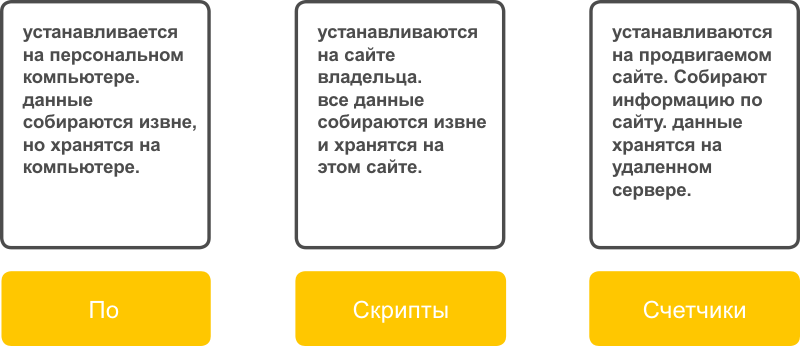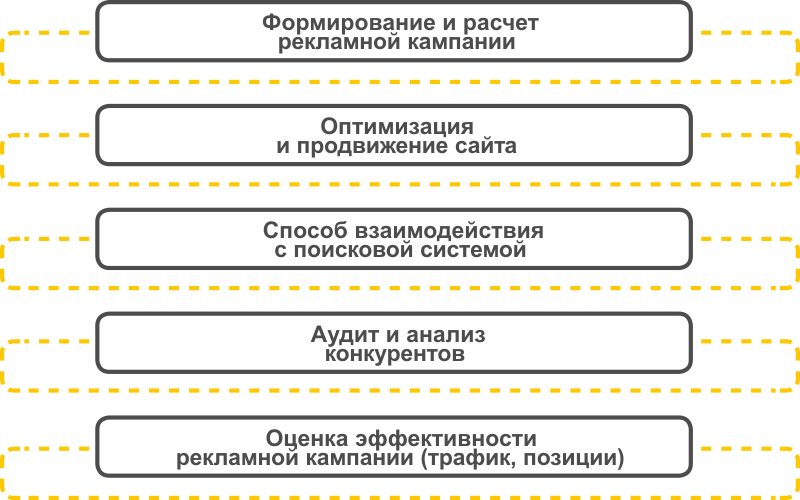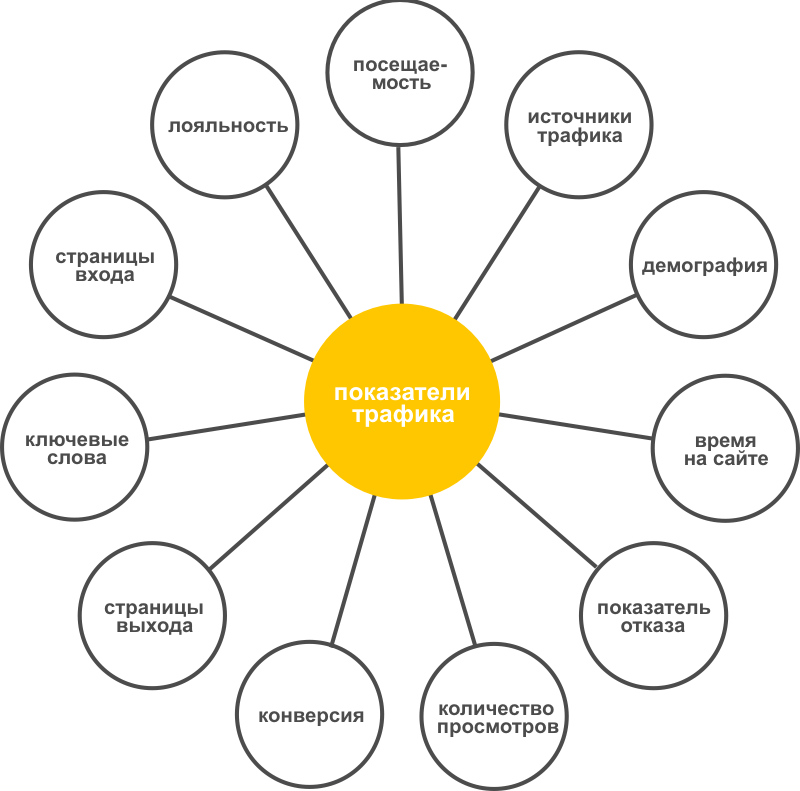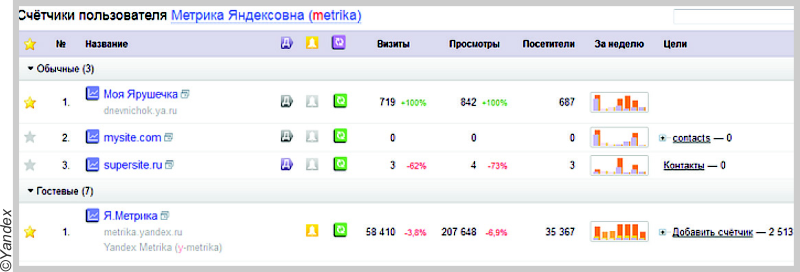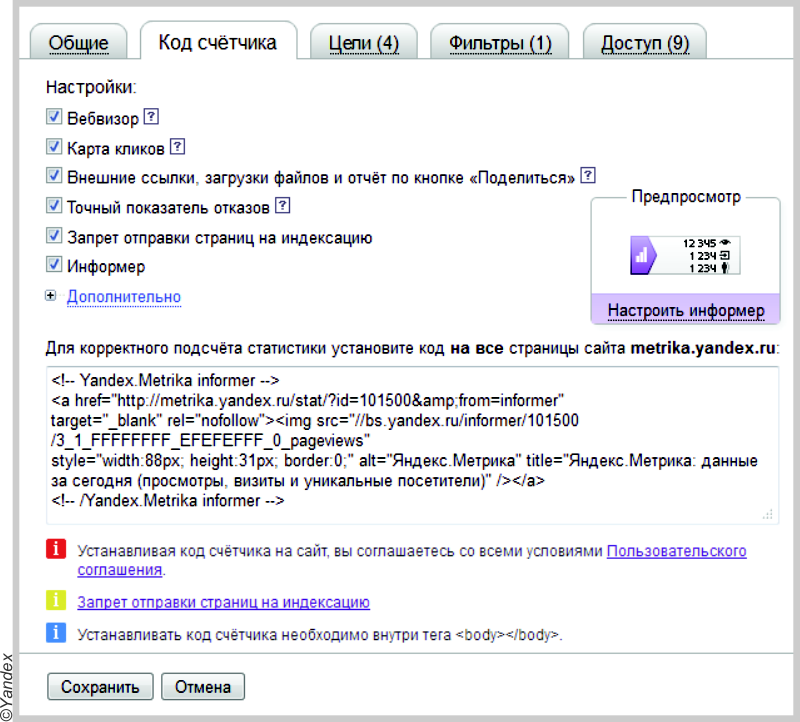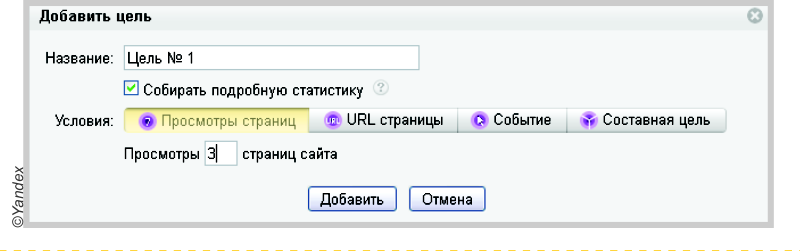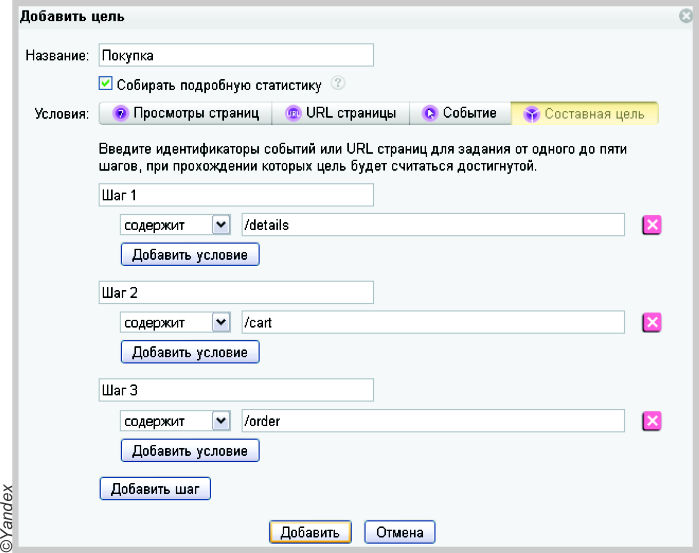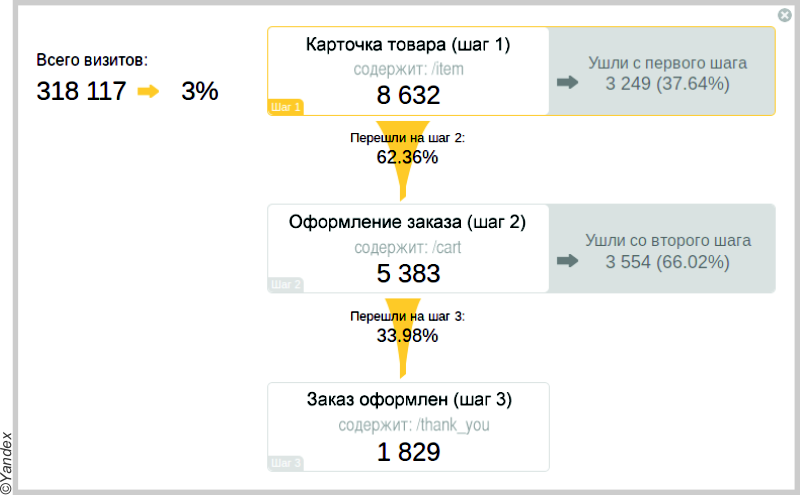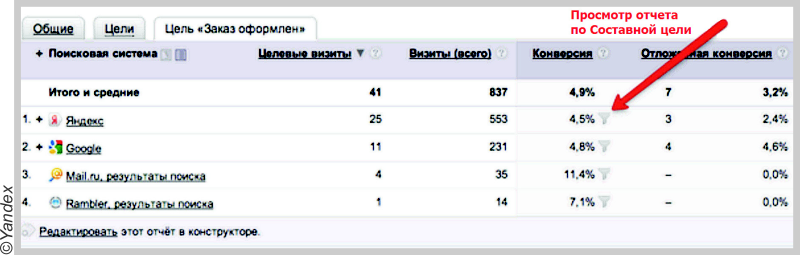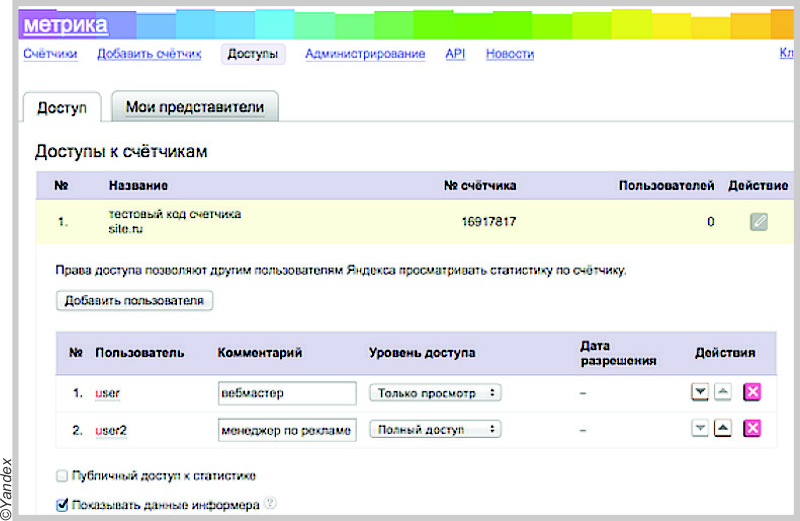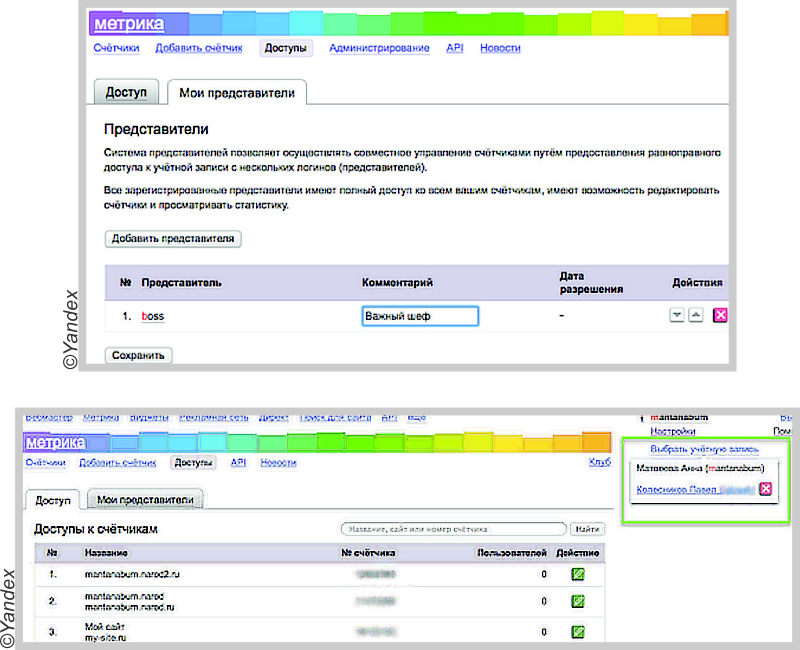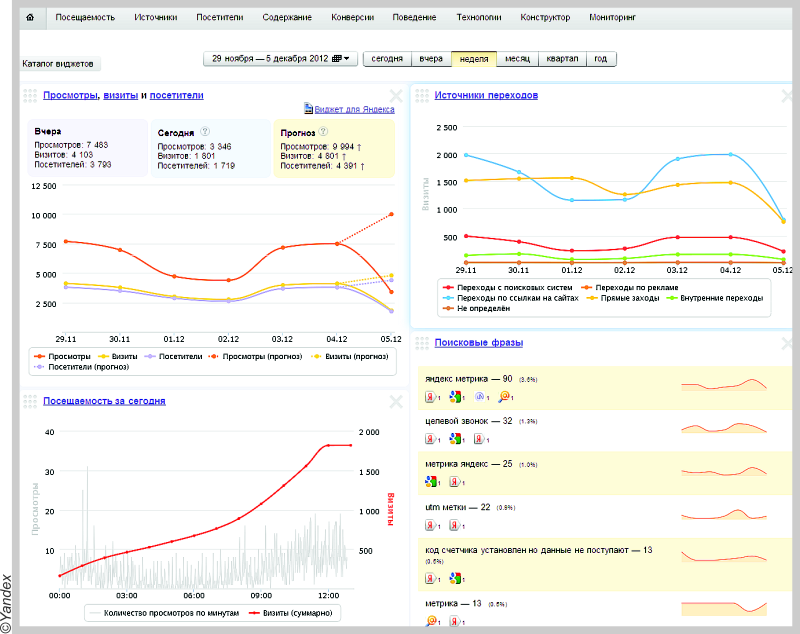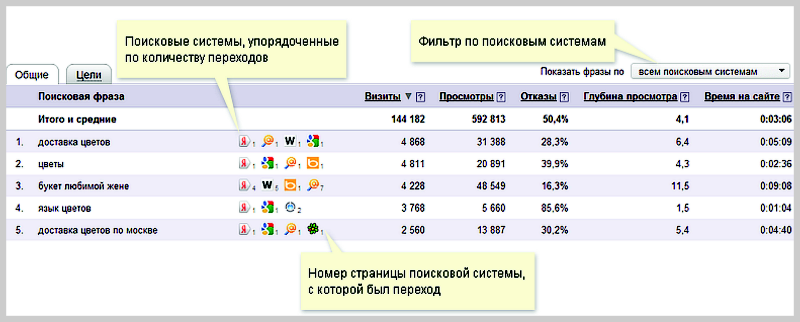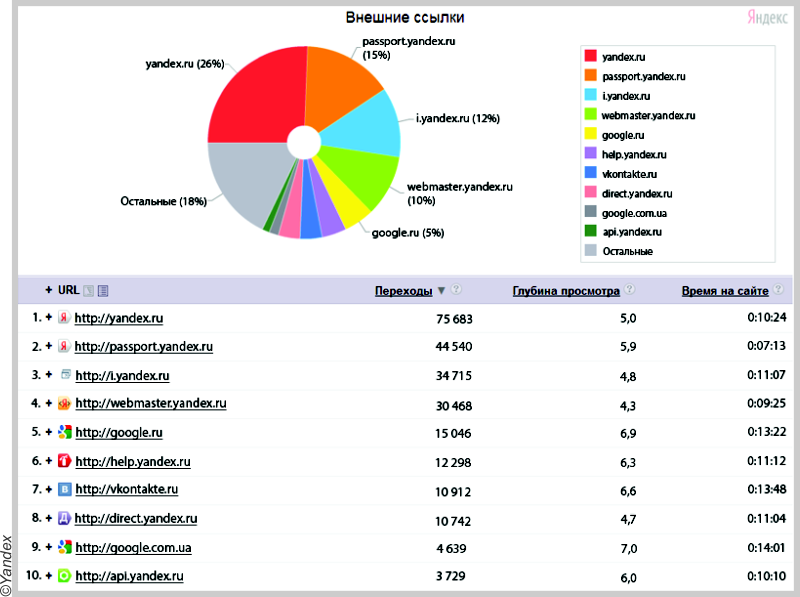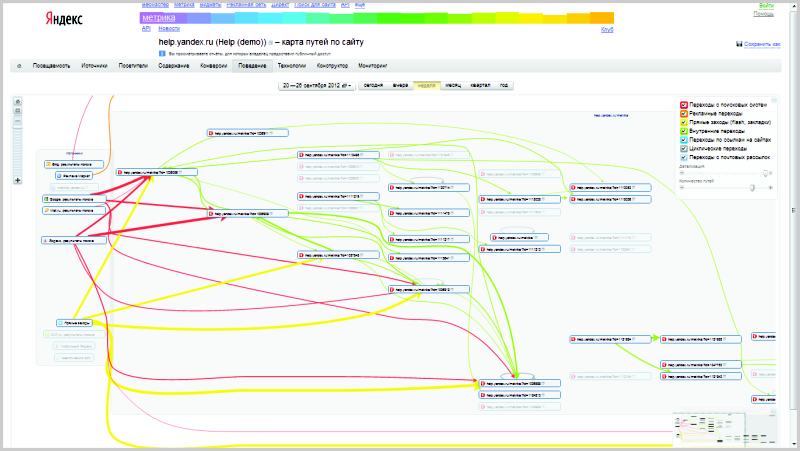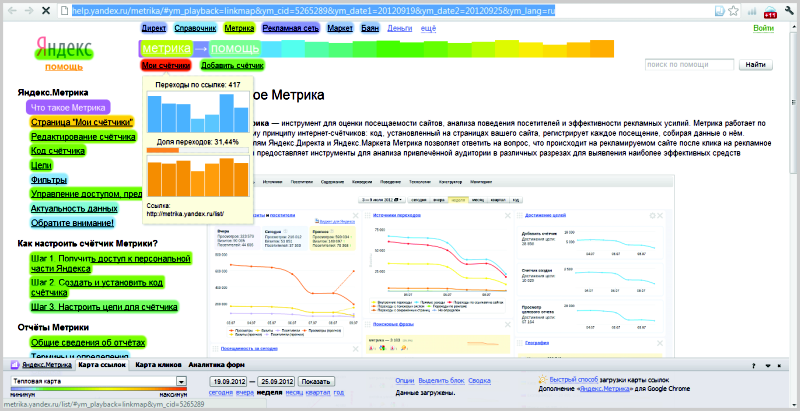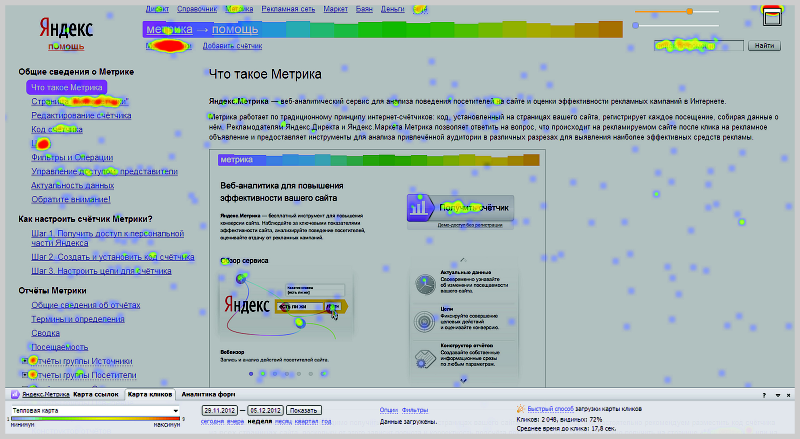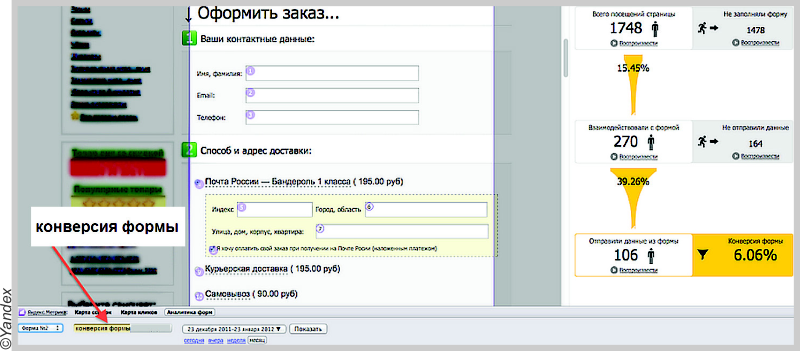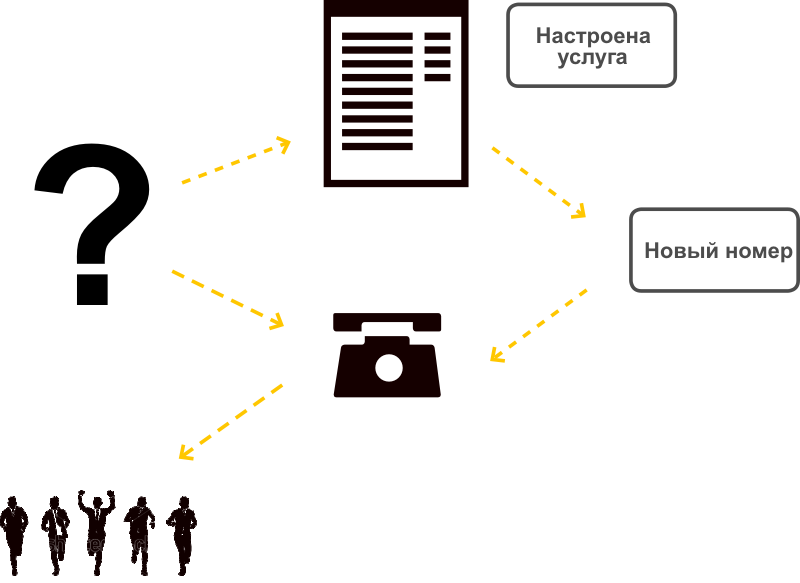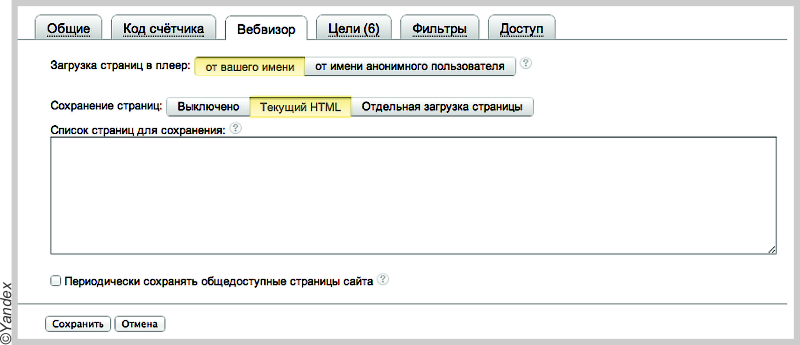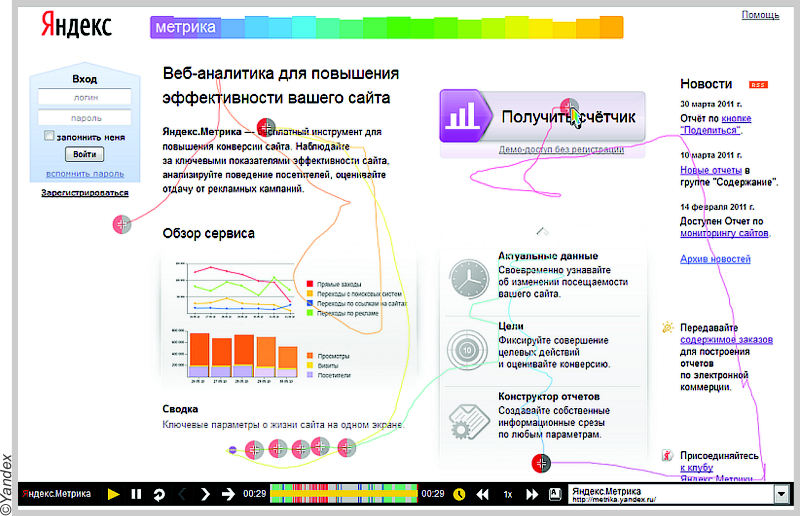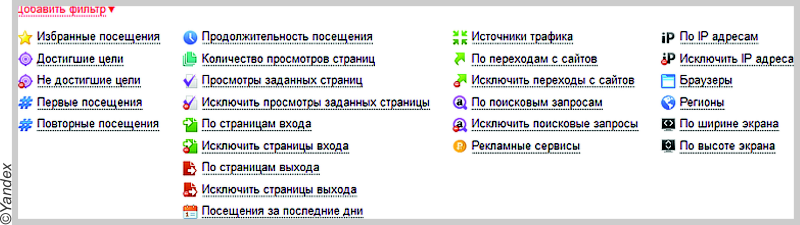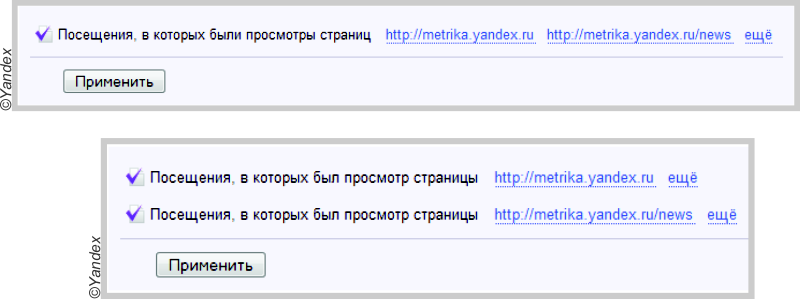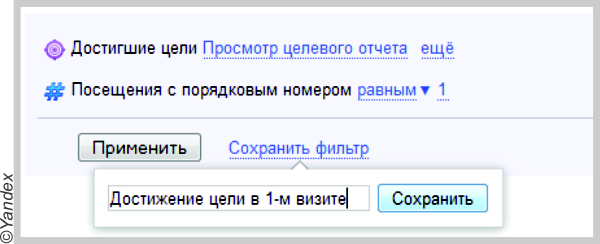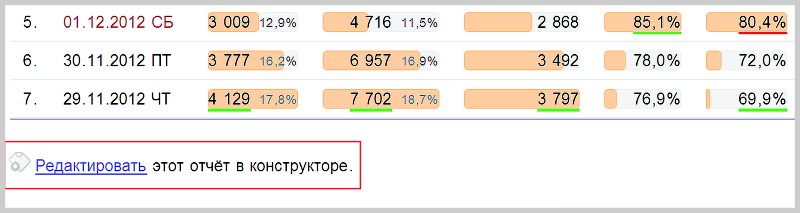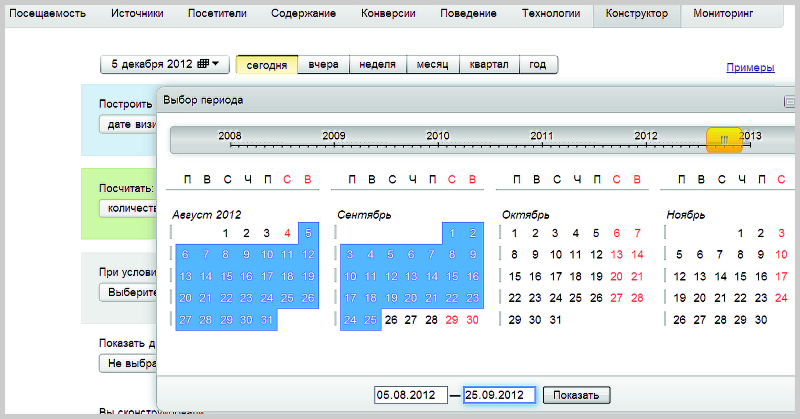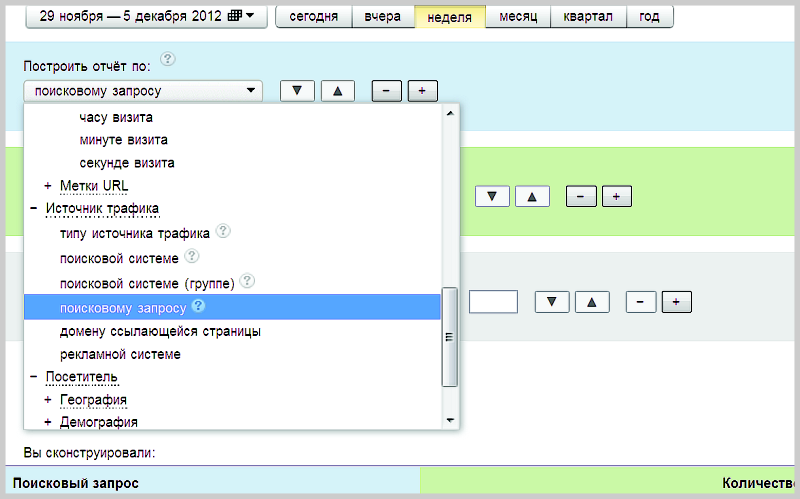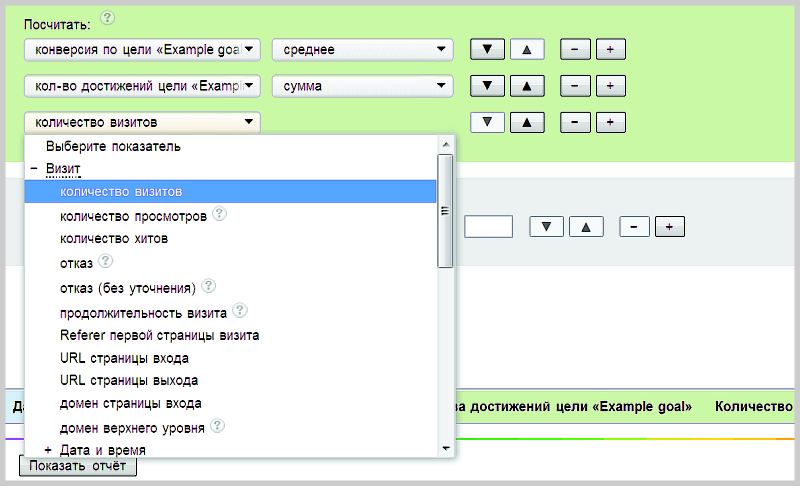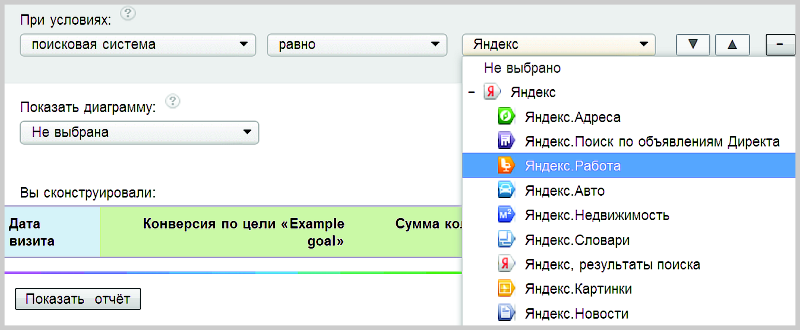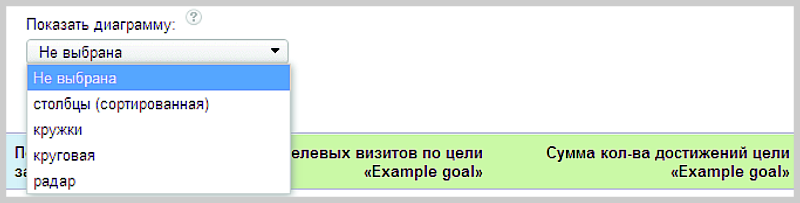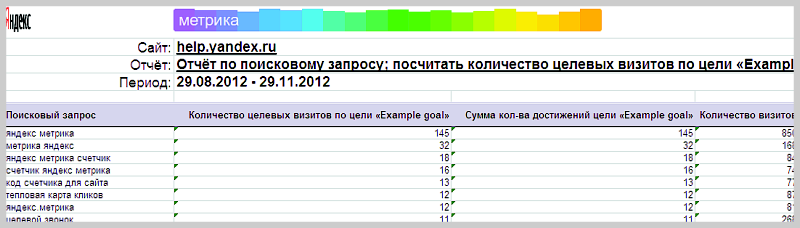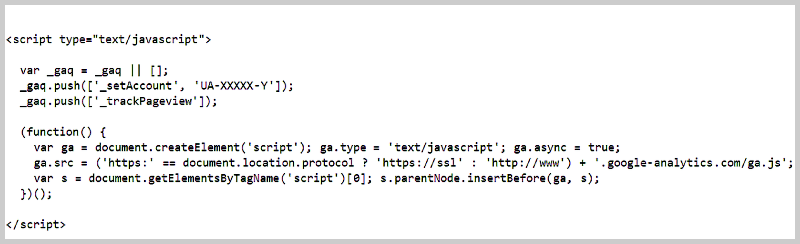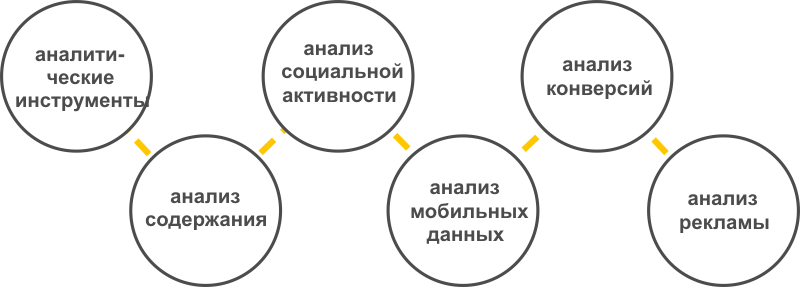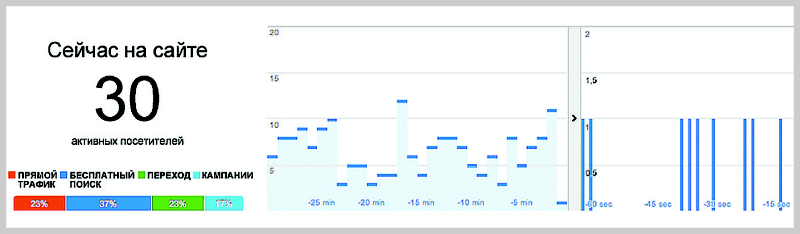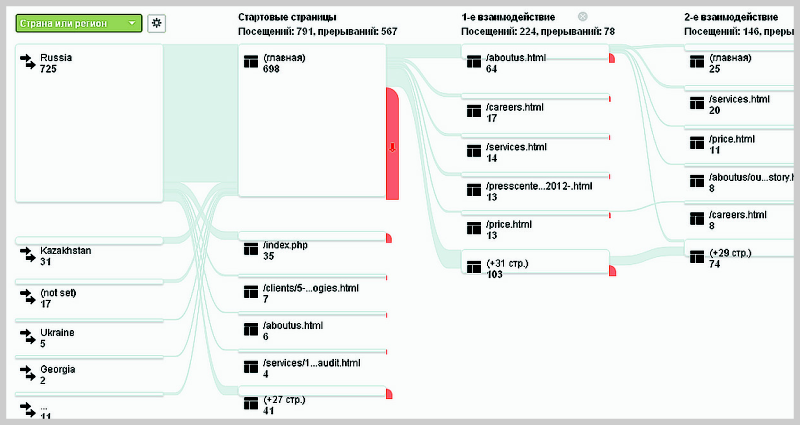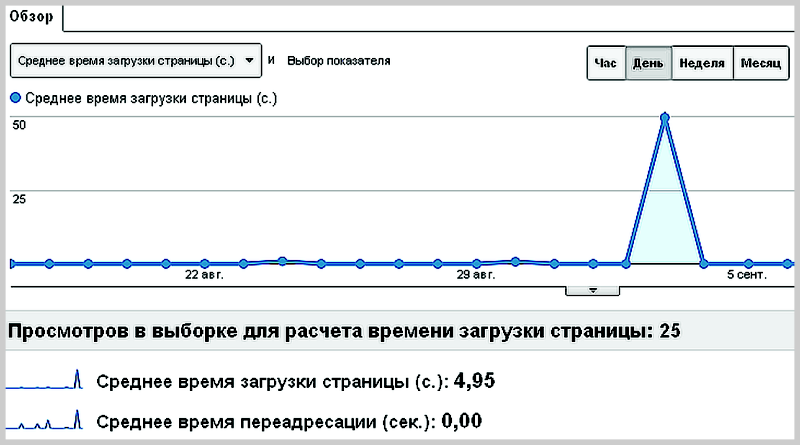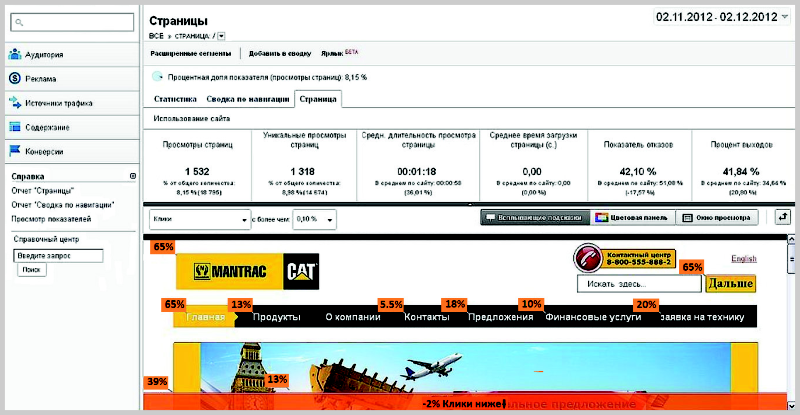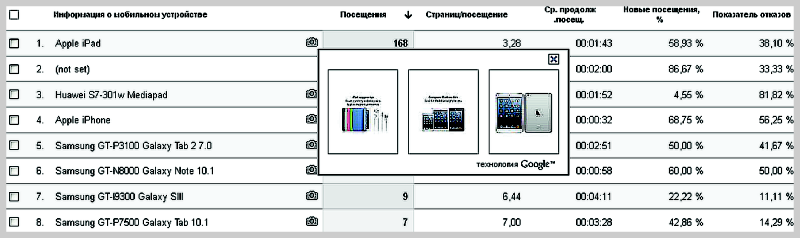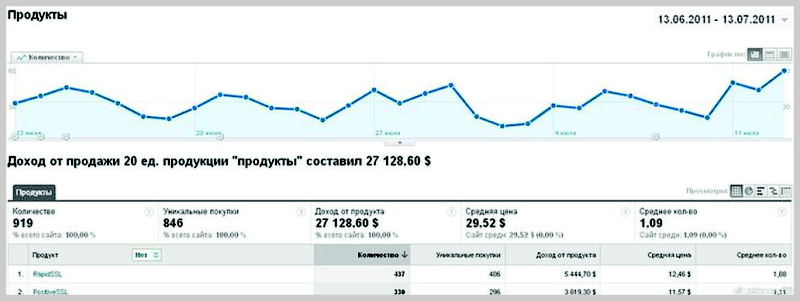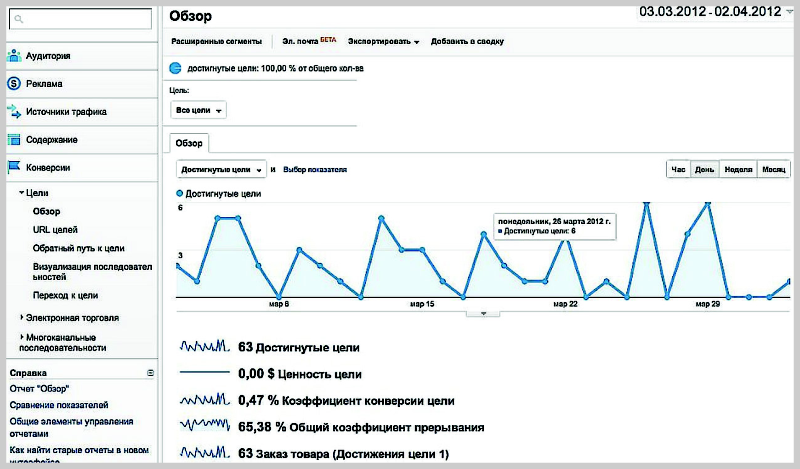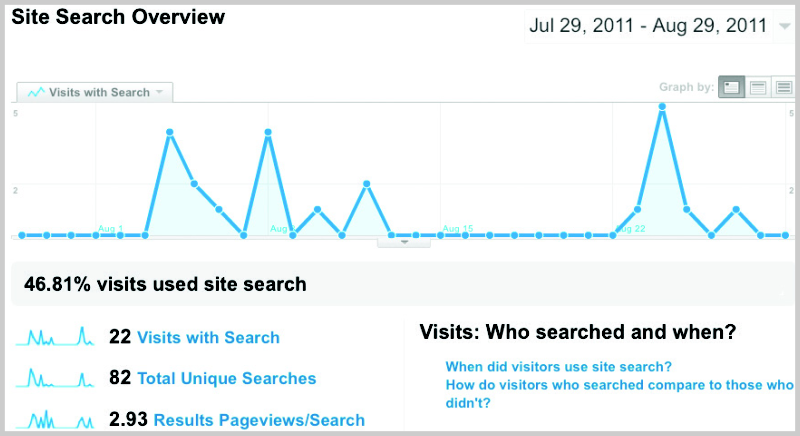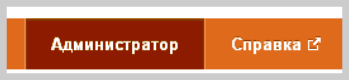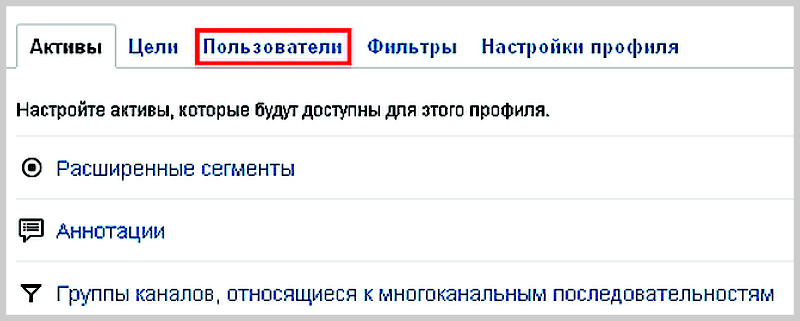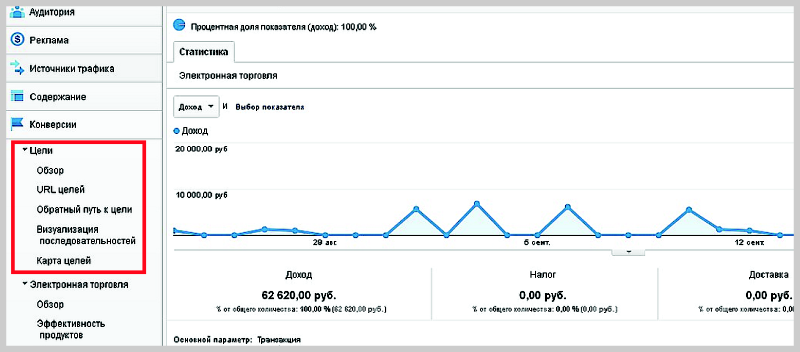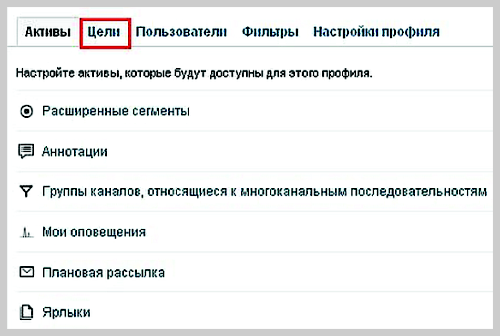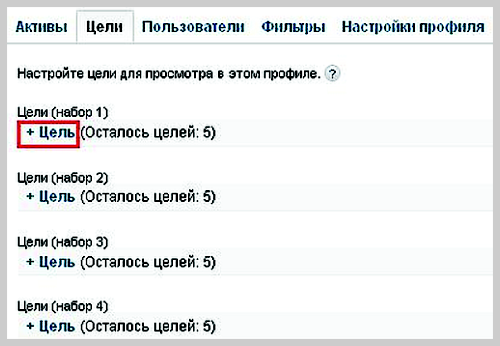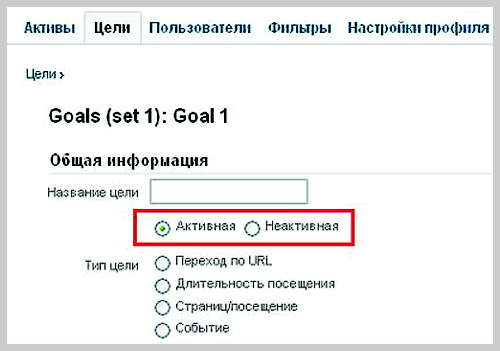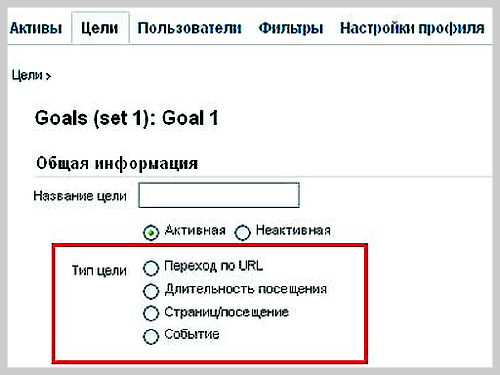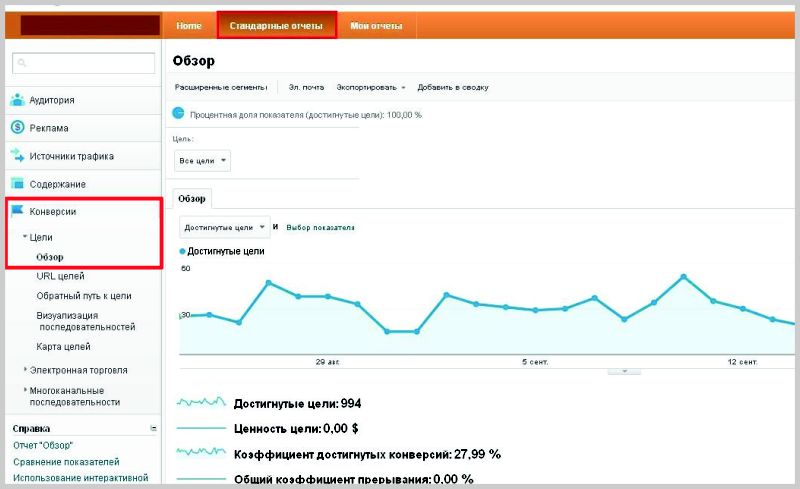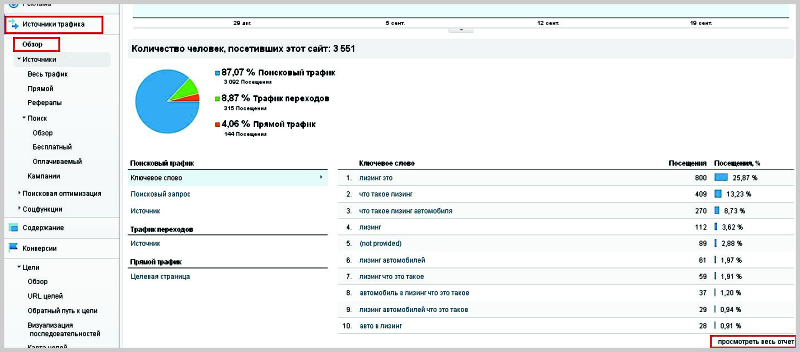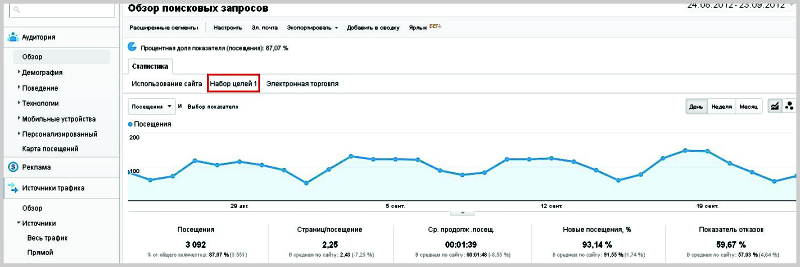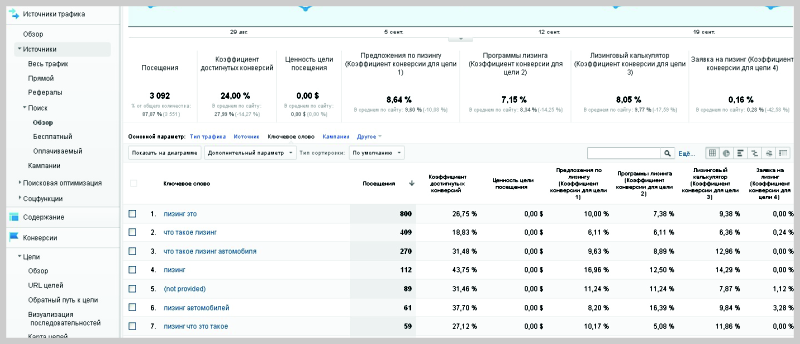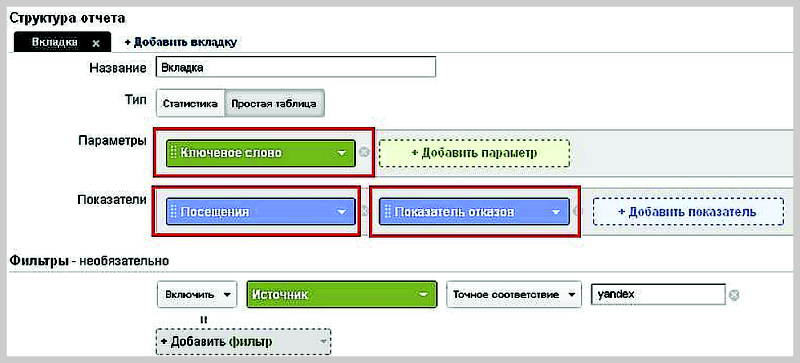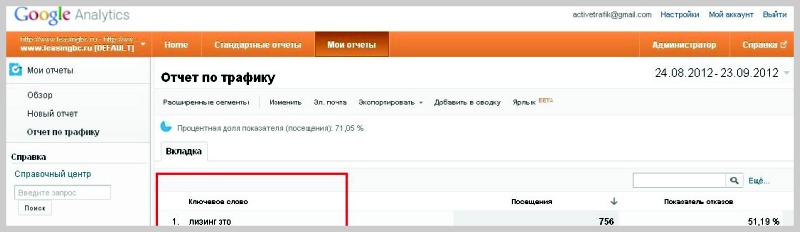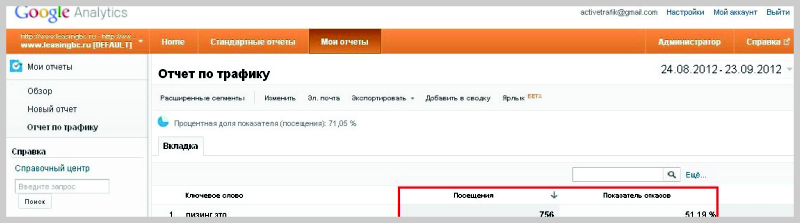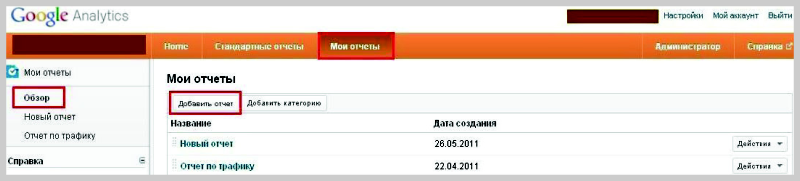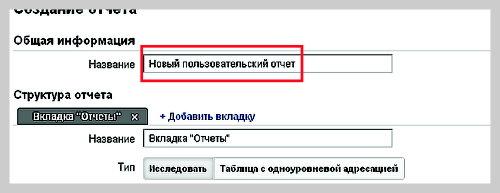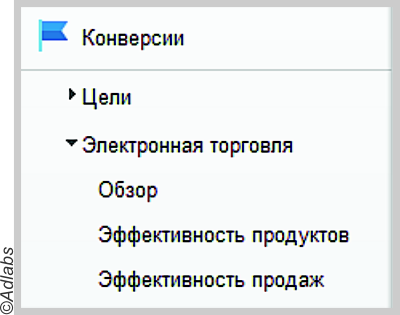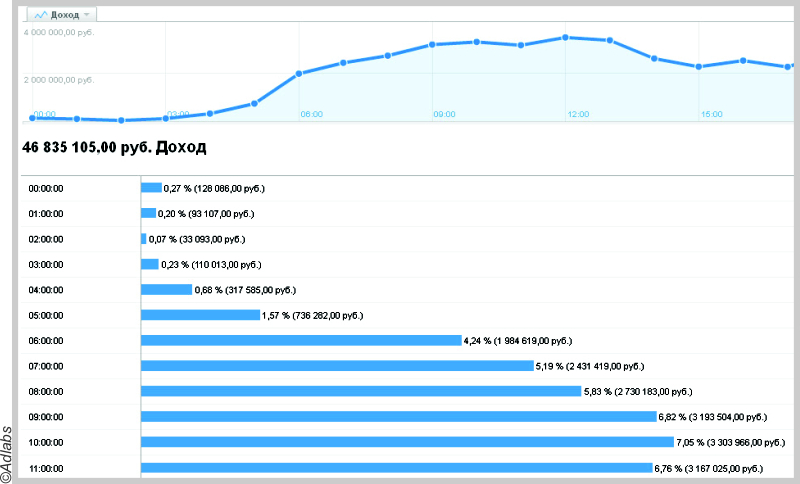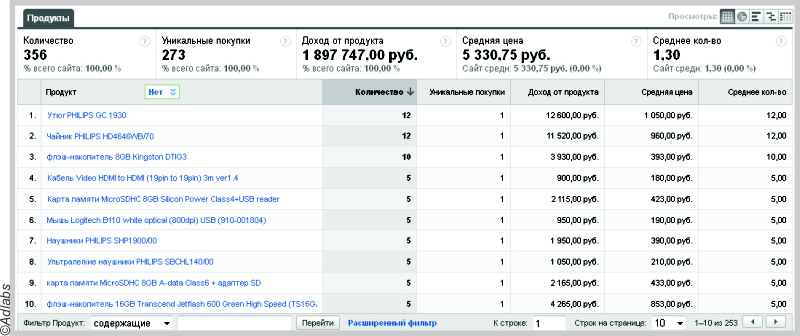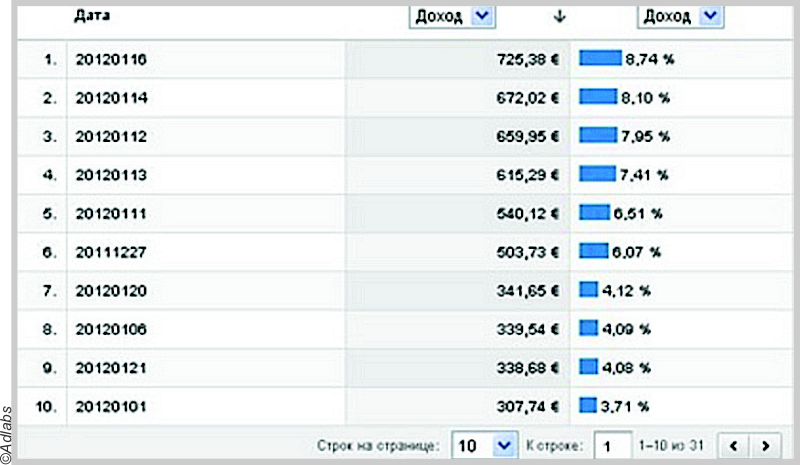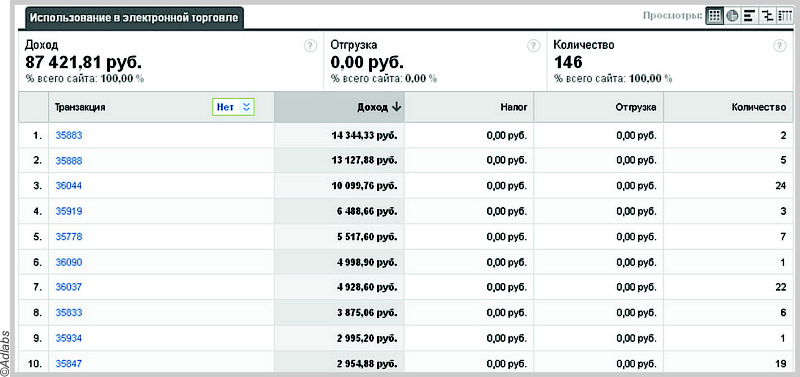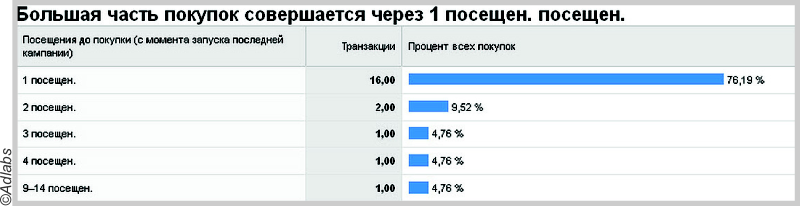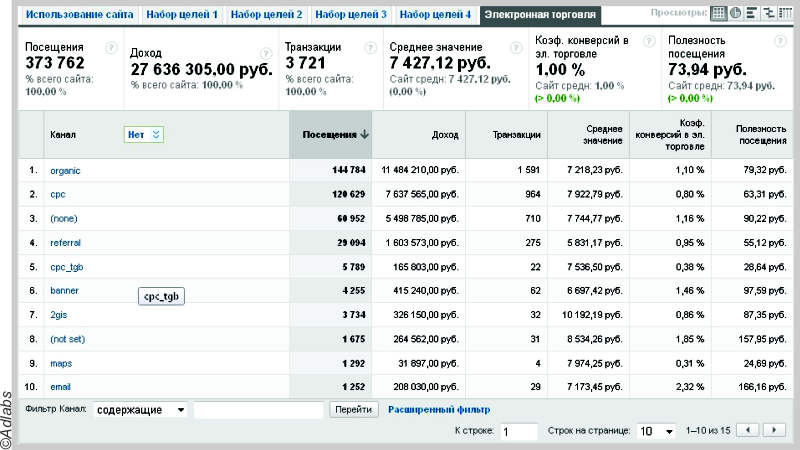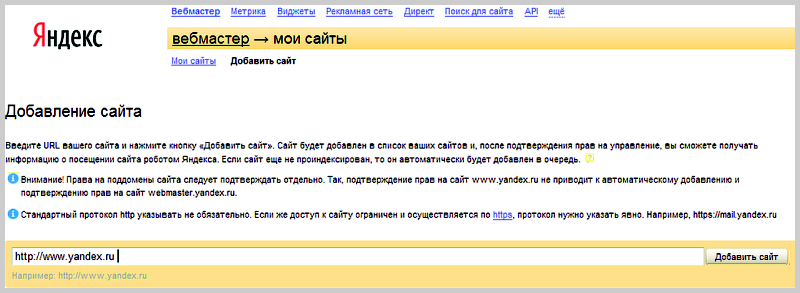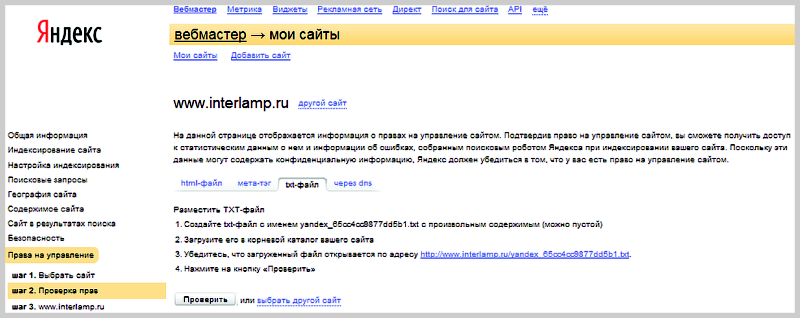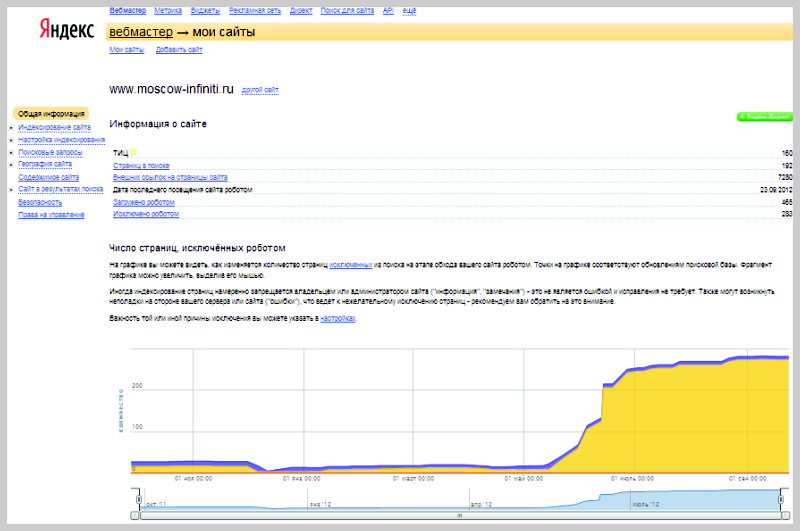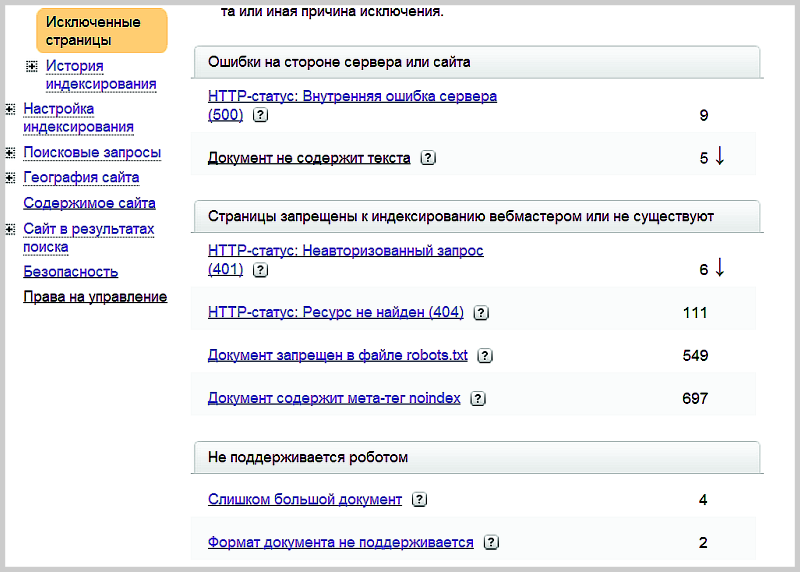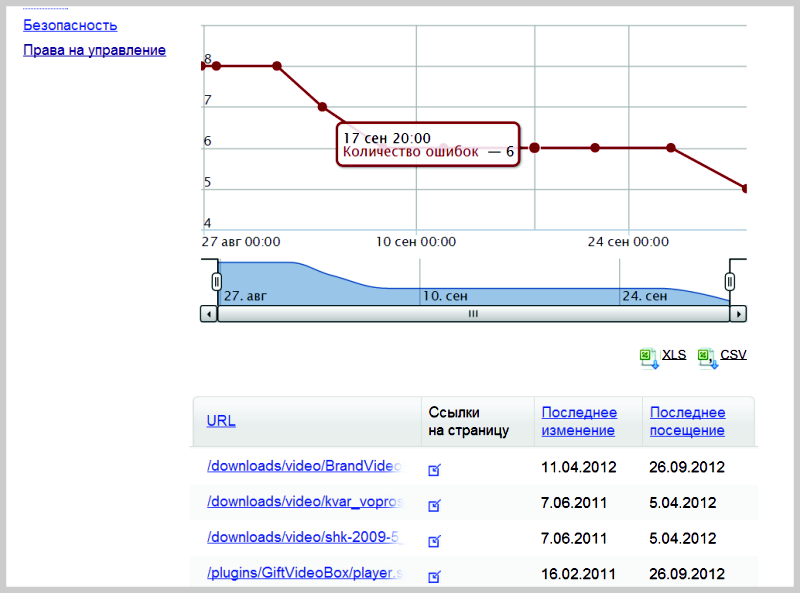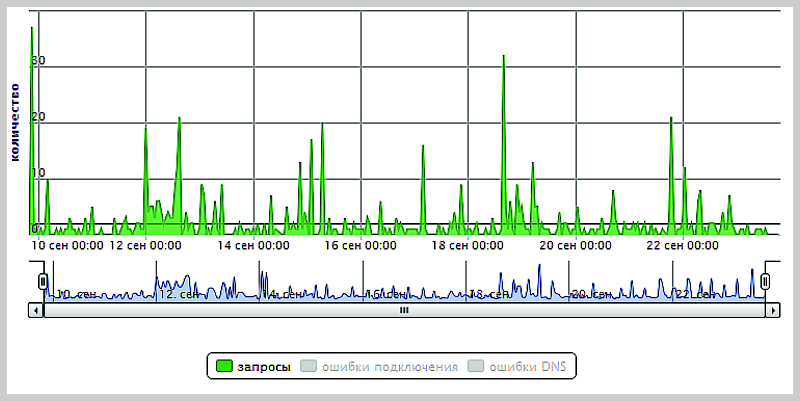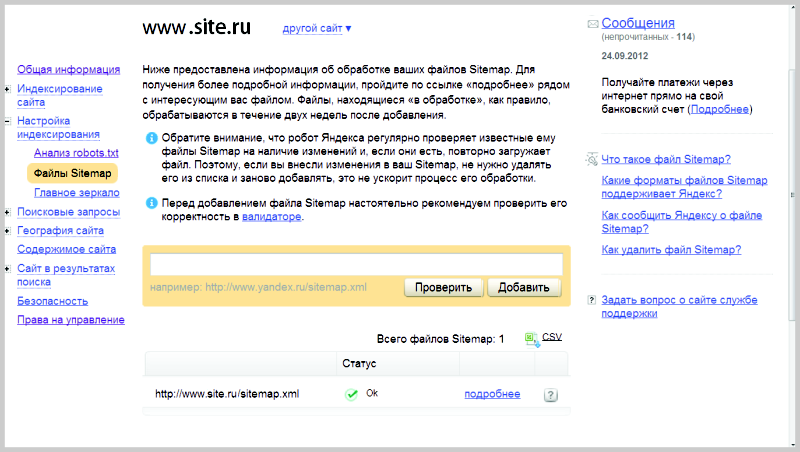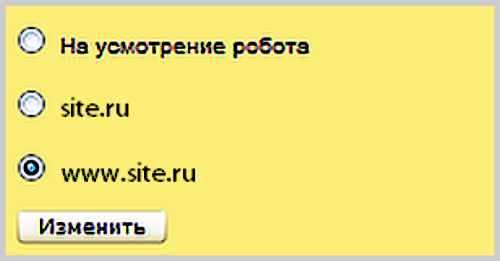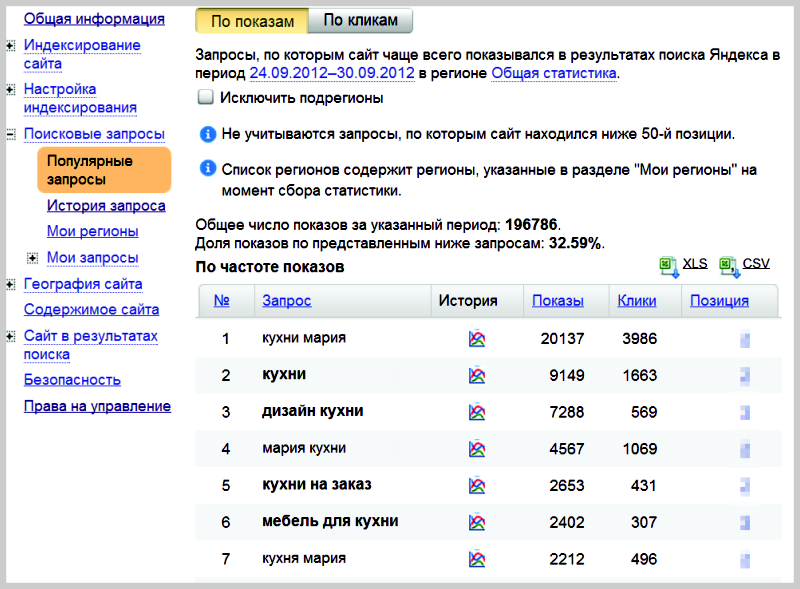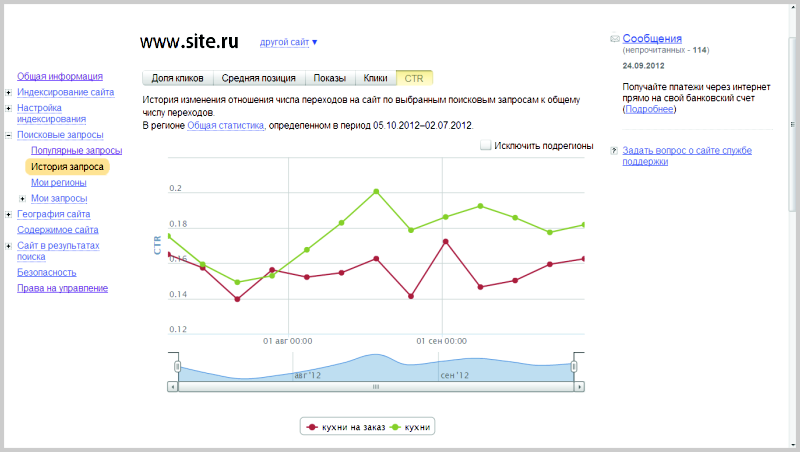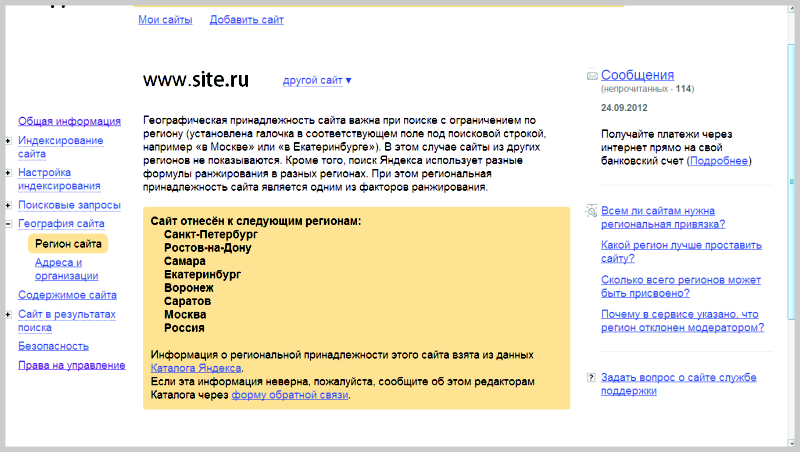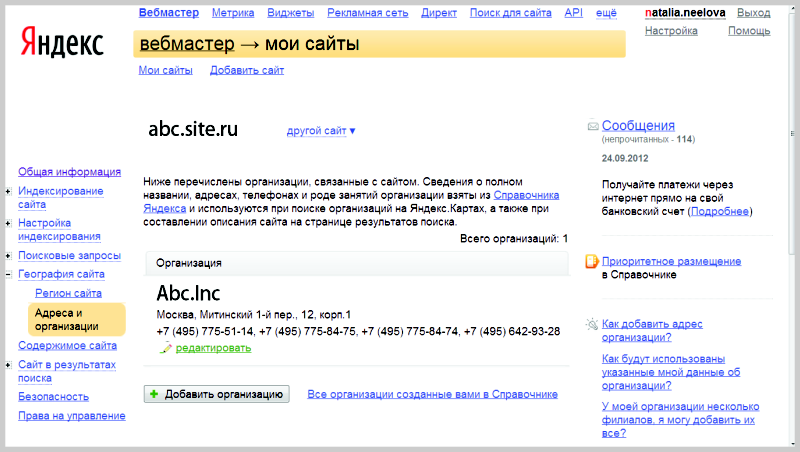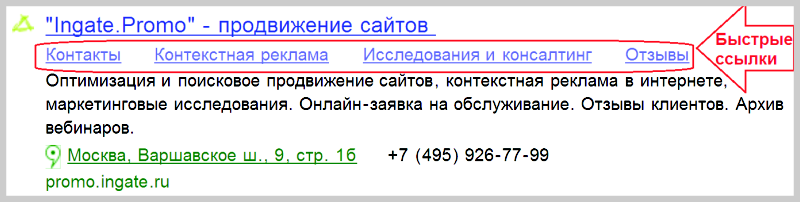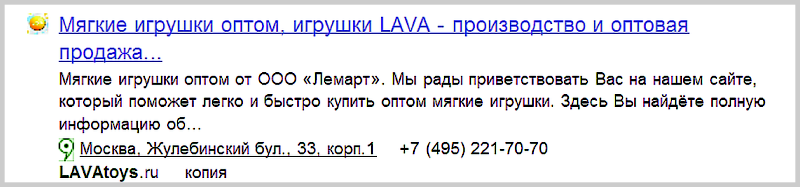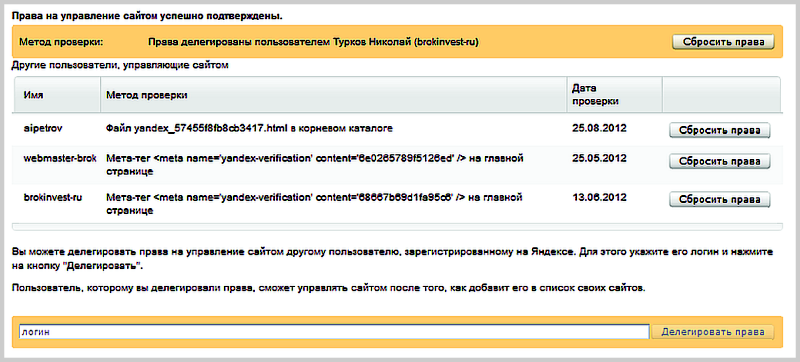Сейчас 127 заметки.
Инструментарий для продвижения: различия между версиями
Adkrasyuk (обсуждение | вклад) |
Adkrasyuk (обсуждение | вклад) |
||
| Строка 1340: | Строка 1340: | ||
[[Файл:8-79.png]] | [[Файл:8-79.png]] | ||
| + | |||
| + | Робот индексирует информацию и страницы сайта с главного зеркала. | ||
| + | Для указания главного зеркала существует несколько способов. Один из | ||
| + | них — это указание предпочтительного зеркала в панели вебмастера; среди | ||
| + | предлагаемых вариантов — написание с www и без www. | ||
| + | |||
| + | [[Файл:8-80.png]] | ||
| + | |||
| + | '''4. Поисковые запросы''' | ||
| + | |||
| + | В данном разделе можно найти информацию о самых популярных запросах | ||
| + | для вашего сайта, а также данные по кликам и показам в поисковой системе | ||
| + | Яндекс по этим запросам. При анализе указывается недельный промежуток, | ||
| + | для которого следует выводить данные, и регион (для исключения | ||
| + | подрегионов следует установить соответствующую галочку). | ||
| + | |||
| + | [[Файл:8-81.png]] | ||
| + | |||
| + | В подразделе «История запросов» можно выбрать до 10 интересующих | ||
| + | запросов и отследить по ним динамику количества кликов, средней позиции, | ||
| + | показов, кликов и CTR. Если у вас есть приоритетные запросы, то для сбора | ||
| + | статистики по ним следует добавить их через вкладку «Мои запросы». | ||
| + | Приоритетные регионы, по которым необходимо, чтобы собиралась статистка, | ||
| + | можно указать в разделе «Мои регионы». | ||
| + | |||
| + | [[Файл:8-82.png]] | ||
| + | |||
| + | '''5. География сайта''' | ||
| + | |||
| + | Для корректного ранжирования сайта в определенном регионе нужно иметь | ||
| + | представление, какие регионы ему присвоены, или присвоить нужный регион | ||
| + | вручную. В Яндекс.Вебмастере cайту может быть присвоен только один | ||
| + | регион. Чтобы присвоить сайту несколько регионов (до 7), в которых есть | ||
| + | филиалы и представительства компании, нужно указать их в Яндекс.Каталоге. | ||
| + | |||
| + | [[Файл:8-83.png]] | ||
| + | |||
| + | Для того чтобы контактные данные отображались в Яндекс.Справочнике | ||
| + | и сниппетах, необходимо добавить адрес организации и филиалов во всех | ||
| + | регионах, где есть представительства. Это можно сделать в подразделе | ||
| + | «Адреса и организации». | ||
| + | |||
| + | [[Файл:8-84.png]] | ||
| + | |||
| + | '''6. Содержимое сайта''' | ||
| + | |||
| + | В разделе «Содержимое сайта» можно настроить передачу данных о | ||
| + | товарах и услугах вашего сайта для различных направлений (например, | ||
| + | Автообъявления или Недвижимость). Данные будут отображаться в | ||
| + | результатах поиска, в сниппетах. Эти изменения помогут привлечь на сайт | ||
| + | более заинтересованных пользователей. О настройке и использовании этих | ||
| + | форматов мы рассказывали в [http://www.sembook.ru/book/povyshenie-konversii-sayta/nastroyka-snippeta-v-yandeks-vebmastere/?utm_source=sembook8&utm_medium=sembook-site&utm_campaign=search-ebook 7 главе]. | ||
| + | |||
| + | '''7. Сайт в результатах поиска''' | ||
| + | |||
| + | В результатах поиска часто можно заметить быстрые ссылки, которые | ||
| + | показываются между заголовком сайта и сниппетом и ведут на подразделы | ||
| + | сайта. Эти подразделы считаются поисковой системой самыми популярными | ||
| + | среди посетителей. Данные формируются поисковой системой автоматически | ||
| + | на основании информации за прошедший период; исправить их вручную, к | ||
| + | сожалению, никак нельзя. Но можно [http://help.yandex.ru/webmaster/?id=1067128 скорректировать] элементы сайта таким образом, чтобы в выдаче появлялись нужные ссылки. | ||
| + | |||
| + | [[Файл:8-85.png]] | ||
| + | |||
| + | Если название домена достаточно длинное или необходимо выделить | ||
| + | аббревиатуру в домене, то можно воспользоваться вкладкой «Регистр | ||
| + | имени сайта». Для этого необходимо ввести желаемое описание сайта и | ||
| + | нажать кнопку «Изменить». В результатах выдачи сайт будет иметь буквы | ||
| + | соответствующего регистра. | ||
| + | |||
| + | [[Файл:8-86.png]] | ||
| + | |||
| + | '''8. Безопасность''' | ||
| + | |||
| + | При наличии на вашем сайте вредоносного кода в панели Яндекс.Вебмастера | ||
| + | появится сообщение об этом, и в ближайшее время сайт будет исключен | ||
| + | из выдачи поисковой системы. Как только сайт будет излечен, необходимо | ||
| + | подать заявку на перепроверку в разделе «Безопасность». Если вредоносный | ||
| + | код не будет обнаружен, то при следующем апдейте поисковой системы сайт | ||
| + | вернется в индекс. Когда с сайтом все в порядке, то в разделе «Безопасность» | ||
| + | выводится сообщение: «Вредоносный код на сайте не обнаружен». | ||
| + | |||
| + | '''9. Права на управление''' | ||
| + | |||
| + | В разделе «Права на управление» указаны все пользователи, у которых | ||
| + | есть права на управление данным сайтом в панели вебмастера Яндекса. | ||
| + | Права каждого из пользователей могут быть сброшены. Также можно | ||
| + | делегировать права другому пользователю, указав его почтовый адрес. | ||
| + | Делегирование позволяет передать полные права на управление сайтом | ||
| + | в Яндекс. Вебмастере. | ||
| + | |||
| + | [[Файл:8-87.png]] | ||
| + | |||
| + | Помимо всех рассмотренных инструментов, в Яндекс.Вебмастере имеется | ||
| + | функционал для переписки с сотрудниками Яндекс. Из своего аккаунта | ||
| + | можно написать письмо, указав тему и описав проблемные ситуации, | ||
| + | при необходимости можно прикрепить любой файл. Ответ приходит на | ||
| + | почту, которая была указана при отправке заявки. В дальнейшем можно | ||
| + | переписываться через почту ответом на письмо сотрудника службы | ||
| + | поддержки. С помощью подобной переписки можно определить проблемы на | ||
| + | сайте, устранить недоработки и сообщить представителям поисковой системы | ||
| + | о некачественной выдаче. | ||
| + | |||
| + | |||
| + | == Вебмастер Google == | ||
| + | |||
| + | Google, как и Яндекс, предоставляет набор [https://www.google.com/webmasters/tools/ инструментов для веб-мастеров]. | ||
| + | |||
| + | Чтобы зарегистрировать сайт, необходимо [https://accounts.google.com/SignUp завести аккаунт в Google]. Затем нужно перейти на страницу сервиса Google Webmaster Tools («Инструменты | ||
| + | для веб-мастеров») и ввести полученные логин и пароль. | ||
| + | |||
| + | Для того чтобы увидеть информацию о вашем сайте, следует добавить его | ||
| + | в сервис. | ||
| + | |||
| + | [[Файл:8-88.png]] | ||
| + | |||
| + | После этого подтвердите права на управление сайтом. | ||
| + | |||
| + | [[Файл:8-89.png]] | ||
---- | ---- | ||
Источник http://www.ingate.ru/ | Источник http://www.ingate.ru/ | ||
Версия 20:59, 23 марта 2013
В предыдущих главах книги мы уже затрагивали тему различных инструментов, помогающих в процессе продвижения. Среди них — сервис оценки спроса wordstat.yandex.ru, инструменты вебмастера в Яндексе и Google, скрипты оценки уникальности контента и проверки возраста домена, различные системы статистики.
Весь инструментарий seo-специалиста можно разделить на три части: программы, устанавливаемые на компьютер и используемые локально; online-инструменты на различных сайтах; счетчики и другие скрипты, которые необходимо установить на продвигаемом сайте, чтобы провести необходимый анализ.
Процессов, в которых помогает автоматизация, очень много. Среди основных можно указать:
Для мониторинга эффективности рекламной кампании необходимо владеть информацией, которую предоставляют счетчики сбора статистики Google Analytics и Яндекс.Метрика, а также инструментами по сбору позиций. Для решения проблемных ситуаций требуется знание Вебмастера Яндекса и Google. Для оптимизации и работы со ссылочной массой требуются инструменты по анализу текстов, ссылок, особенностей сайта, а также сайтов конкурентов.
В этой главе мы рассмотрим основные инструменты, которые помогают вести поисковое продвижение сайта. Также в 8 главе вы найдете информацию о настройке Google Analytics для интернет-магазина, а для закрепления материала по счетчикам сможете потренироваться на специальных заданиях.
Мониторинг эффективности рекламной кампании
Целью любой рекламной кампании является привлечение новых клиентов либо повышение их лояльности к бренду, что, в конечном счете, влияет на увеличение продаж, а следовательно, и прибыли компании. Эффективность рекламы (независимо от вида) можно повысить, используя средства мониторинга и внося необходимые коррективы.
Самым крупным рекламным рынком пока остается offline-реклама. Но мониторинг ее эффективности предоставляет усредненные данные, которые позволяют лишь приблизительно оценить действенность рекламной кампании:
- рейтинги теле- и радиопередач строятся на анализе малой доли аудитории, что снижает уровень их достоверности;
- данные по количеству аудитории — прогнозные, определить точное количество людей, увидевших рекламный ролик или билборд, весьма проблематично;
- средства offline-рекламы нацелены, скорее, на количественные, нежели качественные показатели охвата целевой аудитории; требуются дополнительные и трудоемкие маркетинговые исследования.
В оnline-рекламе существуют специальные инструменты, дающие возможность точно измерить эффективность рекламной кампании. Мы рассмотрим их применительно к поисковому продвижению — одному из самых действенных видов online-рекламы с точки зрения лояльности и охвата целевой аудитории.
Чаще всего за основной показатель эффективности поисковой рекламы принимается общий трафик, его характеристики, поведение посетителей. Чтобы оценить объем привлеченного на сайт трафика и его источники, можно воспользоваться сервисами LiveInternet и HotLog, однако они не определяют конверсию (переход посетителя сайта в статус покупателя) — главный количественный показатель эффективности рекламной кампании.
Для полноценной аналитики поисковой рекламы следует использовать такие счетчики, как Яндекс.Метрика и Google Analytics, которые помимо количества и источников трафика отслеживают поведение пользователей на ресурсе. Подобная статистика позволяет оценивать эффективность рекламной кампании на более глубоком уровне, минимизировать затраты на продвижение (например, убрать из семантического ядра неэффективные запросы).
Отслеживать конверсию также помогает настройка «Целей» в счетчике. В вышеприведенных ресурсах в качестве цели задается ключевая страница (или цепочка страниц) на сайте, попадание на которую принесет прибыль компании. Обычно это страница с контактными данными или сообщением «Ваш заказ принят»; также целью может быть последовательность шагов по покупке товара на сайте. Для интернет-магазинов в счетчиках созданы такие расширения, как «Модуль электронной торговли», который позволяет оценить, по каким фразам переходы на сайт стали самыми прибыльными, то есть была достигнута конверсия. Целью рекламной кампании также могут быть и позиции сайта в поисковой выдаче по определенным запросам. Тогда стоит обратить внимание на ресурсы, определяющие позиции сайтов в поисковиках, (Semonitor, SitePosition) или системы автоматического продвижения.
Далее будут рассмотрены возможности основных счетчиков для оценки трафика и конверсии сайта, а также принципы работы других программ и сервисов, без которых невозможно успешное продвижение сайта. Однако прежде всего следует определить основные показатели качества трафика, позволяющие оценивать его эффективность.
Основные показатели качества трафика
Существует значительное количество метрик, с помощью которых измеряется качество привлеченного трафика. Среди самых популярных показателей можно выделить:
1. Посещаемость — показатель, характеризующий общее число посетителей сайта. Отследить посещаемость можно во всех счетчиках. На основании данных о посещаемости можно сделать только самые общие выводы. Например, если все продвигаемые запросы находятся в ТОП 10 и при этом на ресурс приходит крайне незначительный трафик, стоит задуматься об эффективности семантического ядра. Эффективнее всего отслеживать посещаемость в динамике, выбирая для анализа длительный период (3–6 мес.). Если позиции сайта растут, а посещаемость не изменяется, то нужно изучить причину этого. Например, стоит посмотреть, как отображается сайт на странице результатов поиска; возможно, его сниппет недостаточно привлекателен для пользователей.
2. Источники трафика — характеристика, позволяющая понять, каким образом (с какого сайта, из какой поисковой системы или напрямую из браузера) пользователь попал на ресурс. Если сайт продвигается уже более 3-х месяцев, а доля переходов из поисковых систем ничтожно мала, нужно уделить внимание семантическому ядру, особенно если уже есть запросы в ТОПе. Отслеживать эффективность различных источников трафика очень важно, если компания использует помимо поискового продвижения сайта контекстную и баннерную рекламу: различные виды трафика можно разделить по источникам и понять, какой из них результативнее.
3. Демография — данный показатель позволяет отследить половозрастную структуру аудитории сайта. Эта характеристика дает ответ на вопрос: попадает ли на ресурс целевая аудитория? Например, компания занимается продажей товаров люкс-класса, рассчитанных на обеспеченных мужчин в возрасте от 30 лет, а на сайт заходят в основном девушки 20 лет. Подключив к анализу данной ситуации другие показатели, такие как конверсия и лояльность, можно выявить ошибки в способах привлечения целевой аудитории на ресурс.
4. Лояльность — данный показатель характеризирует количество пользователей, вернувшихся на ресурс. Высокий показатель лояльности может носить как положительный, так и отрицательный характер. С одной стороны, людям может нравиться сайт, они доверяют компании и возвращаются на ресурс — как в случае с интернет-магазинами, например. С другой стороны, доля новых посетителей все равно должна быть на высоком уровне; если новые посетители не попадают на ресурс, это говорит о том, что рекламная кампания не достигает целей. Таким образом, если показатель вернувшихся посетителей составляет 30 — 40% процентов от общего трафика коммерческого сайта, это отличный показатель, но если он выше, следует вносить корректировки в рекламную кампанию.
5. Страницы входа — это URL страниц, c которых посетители чаще всего начинают свой путь по сайту. Обычно это продвигаемые страницы. Анализ взаимодействия пользователя со страницей, количество конверсий и другие характеристики носят важную роль в оценке эффективности рекламной кампании. Если большое количество посетителей уходит с сайта со страницы входа, значит, на ней не продуманы точки выхода со страницы и требуется их корректировка.
6. Ключевые слова — важнейший показатель при анализе эффективности поискового продвижения сайта. Слова, входящие в семантическое ядро, должны приносить значимый трафик и конверсию. Если это не так, то, возможно, семантическое ядро подобрано некорректно и требует внесения поправок.
7. Страницы выхода — это страницы, после посещения которых пользователь покинул ресурс. В идеале, самыми популярными страницами выхода должны быть конверсионные страницы, т.е. страница «Контакты», «Форма заявки», «Онлайн-заказ» и подобные. Если данная закономерность не наблюдается на сайте, следует уделить внимание юзабилити всех страниц, где пользователь может совершить действие, приносящее компании выгоду.
8. Конверсия — это количество пользователей, достигших определенной цели, коммерчески выгодной для компании. Конверсией может считаться посещение страниц «Контакты», «Спасибо за заказ» (после отправки заказа) и других. Если пользователь не достигает заданных целей, нужно выявить проблему. Ее источником может быть отталкивающий дизайн сайта, ошибки юзабилити или неверно подобранное для данного сайта семантическое ядро.
9. Количество просмотров — показатель, характеризующий количество страниц, посещенных пользователем в рамках одной сессии. Данный показатель может варьироваться от 1 страницы до 10, 100 страниц и т.д. Средний показатель количества просмотров индивидуален для каждого сайта. Если пользователь, попав на страницу сайта, получил ответ на свой вопрос, совершил конверсионное действие и покинул ресурс, то 1 страница посещения не наносит вреда поведенческим факторам сайта и успешности рекламной кампании. А cреднее число просмотров в 5 страниц может характеризовать сайт с плохой стороны — возможно, пользователь запутался в навигации ресурса и не может попасть в интересующий его раздел.
10. Показатель отказа — характеризует количество посетителей, просмотревших одну страницу сайта и ушедших с ресурса. Расчет показателя отказов различается в Яндекс.Метрике и Google Analytics количеством времени, которое пользователь должен провести на ресурсе, чтобы его уход не считался отказом. За счет этой разницы данные счетчиков могут различаться, поэтому рекомендуется работать с несколькими системами статистики одновременно.
Аналогично показателю количества просмотров, нет абсолютного значения для показателя отказов. Многое зависит от тематики и типа сайта. Обычно для коммерческого ресурса показатель отказа менее 50% (в Google Analytics) считается отличным. Однако анализ исключительно показателя отказов может привести к неправильным выводам; его стоит рассматривать в связке с другими характеристиками ресурса, такими как конверсия, страница выхода, источники трафика и лояльность. Это особенно важно для информационных ресурсов и информационных составляющих коммерческого сайта, например, для форума.
11. Время на сайте — это средняя величина, которая может быть привязана к различным показателям, таким как страница входа, ключевое слово, пол и возраст, источник трафика и т.д. Таким образом, можно понять, сколько времени проводят на сайте представители каждого из сегментов аудитории.
Тщательно проанализировав все перечисленные параметры, можно оценить качество трафика и сделать выводы об эффективности рекламной кампании. На детальное изучение каждой характеристики необходимо потратить некоторое время, но эффективная рекламная кампания покроет эти затраты многократно.
Яндекс.Метрика
Яндекс.метрика — это бесплатный счетчик, предназначенный для веб- мастеров, владельцев сайтов, интернет-маркетологов. Метрика позволяет проводить анализ аудитории по очень большому количеству показателей: источники переходов, посещаемость, поисковые фразы и др.
Чтобы начать отслеживать статистику посещений в Метрике, необходимо зарегистрировать аккаунт на Яндексе или, воспользовавшись уже имеющимся аккаунтом, перейти на страницу http://metrika.yandex.ru/.
Работает счетчик по простой схеме. Данные с сайта поступают в течение 10 минут, а отчеты обновляются каждые 5 минут. Именно эти отчеты являются главной ценностью Яндекс.Метрики, их изучение позволяет:
- cвоевременно узнавать об изменении посещаемости сайта;
- фиксировать совершение целевых действий и оценивать конверсию;
- cоздавать собственные информационные срезы по любым параметрам;
- отслеживать эффективность различных источников трафика с помощью универсальных меток;
- отсекать трафик, который не должен фигурировать в аналитических отчетах;
- управлять доступом к статистике, делать ее публичной;
- постоянно контролировать работоспособность сайта.
Настройка счетчика Ориентироваться в Яндекс.Метрике достаточно просто. Здесь можно выделить три основных вида интерфейса: «Мои счетчики», «Отчеты», «Конструктор». Интерфейс «Мои счетчики» отражает список всех сайтов, данные по которым вы можете отслеживать под своей учетной записью. Рядом с адресом каждого сайта показан статус установки кода счетчика; все статусы и значение управляющих кнопок можно изучить на странице помощи Яндекса.
Рис. 1 Раздел «Мои счетчики» в Яндекс.Метрике.
С помощью ссылки «Добавить счетчик» в интерфейсе «Мои счетчики» можно завести счетчик для нового сайта. Это можно сделать в несколько шагов:
1. На вкладке «Общие» необходимо указать название счетчика и URL сайта (не забудьте указать зеркала сайта). Если вы хотите мониторить работоспособность сайта, укажите свою почту или мобильный телефон.
2. Вкладка «Код счетчика» нужна, чтобы настроить получение различного рода информации посредством счетчика.
- Вебвизор записывает все действия посетителей на сайте и позволяет просмотреть запись в любое удобное время.
- Карта кликов показывает, куда кликают пользователи на сайте (причем не только по ссылкам) и где лучше всего расположить ссылки, чтобы они привлекали максимальное внимание посетителей.
- Внешние ссылки, загрузки файлов и отчет по кнопке «Поделиться» — эти данные нужны, если вы хотите отслеживать переходы посетителей по внешним ссылкам или скачивание файлов.
- Точный показатель отказов — если поставить галочку напротив этой метрики, то отказами будут считаться только те визиты, во время которых была просмотрена 1 страница, а время посещения составило менее 15 секунд.
C другими функциями, присутствующими во вкладке «Код счетчика», можно ознакомиться в разделе помощи.
Рис. 2 Вкладка «Код счетчика» в Яндекс.Метрике
3. После того как счетчик настроен, следует скопировать его код и установить на всех страницах сайта. Если счетчик уже существует, то можно провести его редактирование в той же форме.
4. Далее следует заняться настройкой целей, доступов и фильтров. Настройка фильтров требуется в случае, если необходимо не учитывать какие-то данные или считать только определенных посетителей. Например, с помощью фильтров можно исключить из отчета все посещения сайта, совершенные сотрудниками вашей компании. Также в фильтрах возможна работа с любым IP адресом, реферером, URL страницы или заголовком. Всего на один счетчик доступно 30 фильтров, которые будут применяться последовательно. Фильтры применяются к исходным данным, и вызываемые ими изменения необратимы, поэтому работать с ними нужно очень осторожно.
Также в Яндекс.Метрике можно модифицировать исходные URL страниц (это полезно, когда есть страницы с идентификаторами сессий или динамические URL-сортировки) или вырезать определенные параметры, заменять https на http и проводить другие операции, которые помогут получить точные отчеты.
- Работа с целями
Цель — это желаемый результат рекламной кампании, например, заполненная форма заявки, переход на страницу с контактами, оплата покупки и др. В Яндекс.Метрике есть 4 типа целей:
- просмотры страниц,
- посещение конкретной страницы,
- составная цель,
- событие.
Всего для одного сайта в Метрике можно задать до 10 уникальных целей.
Просмотры страниц. Настраивая цель такого типа, вы задаете минимальное количество просмотренных страниц сайта, которое является показателем успешности посещения. Например, успешным будет считаться каждое посещение, за которое пользователь просмотрел как минимум 3 страницы. Чтобы настроить подобную цель, необходимо выбрать в качестве условия «Просмотры страниц» и указать нужное число.
Посещение конкретной страницы. При настройке данной цели необходимо указать, посещение какой страницы сайта считается желаемым. Например, целью может являться посещение страницы «Заказ оформлен», которая появляется после того, как посетитель сайта произвел заказ в интернет- магазине. Кстати, специально для интернет-магазинов в Метрике есть пункт «Типы целей интернет-магазинов».
URL сайта в качестве цели можно указать как конкретный, статический, так и динамический, но с набором постоянных символов. Любое посещение, когда пользователь зашел на страницу с указанным URL или частью URL, будет считаться целевым.
Составная цель — это цель, содержащая несколько условий, т.е. посетители сайта должны пройти через несколько последовательных шагов. К примеру, в интернет-магазине это следующая цепочка: Карточка товара — Корзина — Оформление заказа.
В Метрике составная цель позволяет задавать последовательность из 5 или менее шагов. С ее помощью легко проанализировать конверсию сайта, собирая статистику по каждому конкретному шагу, и понять, как пользователи себя ведут на каждом шаге, где у них возникают сложности. Составная цель считается достигнутой только в том случае, если все шаги выполнены, причем в течение одного посещения и последовательно.
Создать составную цель просто: выбираем вкладку «Составная цель» и указываем URL для каждого шага.
В итоге мы получаем подробную статистику по каждому шагу и видим, на каком этапе пользователи чаще всего покидают страницу, не совершив покупку.
Чтобы увидеть данные по «Составной цели», необходимо кликнуть на значок воронки в графе «Конверсия».
Событие. Примером события может служить нажатие на определенную кнопку на сайте. Чтобы отследить цель-событие, потребуется внести изменения в код страницы. Пример настройки цели-события разобран в помощи Яндекса.
При настройке целей следует проявлять особую аккуратность: изменяя цели, вы не сможете пересчитать по ним старые данные; то же самое касается и редактирования кода счетчика на сайте. Если удалить какую-то цель, то данные по ней будут утрачены.
Цели играют ключевую роль при оценке конверсии рекламной кампании, поэтому грамотная их установка очень важна. Для интернет-магазина стройте составную цель, для сайтов заказа товаров и услуг — цель «страница Контакты» или «Оформление заказа». Для информационных сайтов и порталов подойдет цель «Количество просмотренных страниц».
- Варианты доступа и их настройка
Существует 4 вида доступа при работе с Яндекс.Метрикой: полный, только просмотр, публичный и представительский. Их можно настроить на вкладке «Доступ» при создании или редактировании счетчика.
Рис. 3 Вкладка «доступ» в Яндекс.Метрике
Чтобы предоставить кому-то полный доступ к счетчику или доступ только для просмотра статистики, следует во вкладке «Доступ» ввести логин пользователя (почта на yandex.ru), для которого он устанавливается, при необходимости добавить комментарий и выбрать уровень доступа. Полный доступ позволяет менять цели, настраивать фильтры и проводить другие операции; удалить счетчик пользователь не сможет. Если предоставлен доступ «Только просмотр», то пользователю будет доступна вся статистика, но он не сможет производить настройку счетчика. Предоставляйте полный доступ только тем, кому необходимо изменять настройки счетчика и устанавливать цели. В остальных случаях предоставляйте доступ «Только просмотр», чтобы пользователь случайно или намеренно не удалил цели и фильтры в счетчике.
Публичный доступ к счетчику можно настроить, установив галочку в соответствующем окошке во вкладке «Доступ». Если отметить пункт «Показывать данные информера», и при этом он установлен на сайте (стоит галочка в настройках счетчика во вкладке «Код счетчика»), то все пользователи смогут без пароля работать с данными Метрики по вашему сайту. Публичный доступ обычно нужен, если площадка используется в качестве донора для размещения рекламы.
Представительский доступ необходим, когда пользователю требуется иметь доступ ко всем счетчикам определенной учетной записи, а не к одному, как в случае с полным доступом. Представительский доступ подразумевает совместное и равноправное управление всеми счетчиками аккаунта. Таким образом, человек, которому вы даете представительский доступ к своему аккаунту, может изменять, удалять счетчики и настраивать цели.
Дать кому-либо представительский доступ можно во вкладке «Представители» раздела «Доступ». Для этого нужно добавить учетную запись пользователя, соответствующую логину его почты на Яндексе.
Пользователь c представительским доступом сможет перейти на вашу учетную запись к счетчикам через свой интерфейс «Мои счетчики», выбрав соответствующую учетную запись. Следует отметить, что любое изменение, произведенное вами, например, добавление счетчика, сразу будет видно и вашему представителю.
- Отчеты Метрики
Основной интерфейс Метрики — «Отчеты». Практически каждый отчет включает в себя настраиваемый период отчетности, таблицу с данными и график.
Конечно, в определенных отчетах существуют и другие инструменты, например, карта мира с возможностью детализации местности; во многих отчетах можно провести сортировку и выгрузку данных в различных форматах.
Помимо сводки в Яндекс.Метрике можно найти и детализированные отчеты. Всего в Метрике есть 9 категорий готовых отчетов, которые позволяют ответить на главные вопросы, касающиеся посещаемости сайта. В каждой категории присутствует своя группа отчетов.
Отчет «Посещаемость» представлен всего лишь одной страницей. В отчете содержится распределенная по датам информация о количестве визитов, просмотров, посетителей и новых пользователей, о проценте отказов, глубине просмотра и времени на сайте. С помощью этого отчета можно, например, сделать вывод о сезонности трафика или о дате, с которой стало улучшаться качество трафика.
Группа «Источники» включает несколько отчетов: общую сводку; сайты, c которых перешли посетители; процент посетителей из различных поисковых систем; эффективность контекстных и баннерных рекламных кампаний; поисковые фразы, по которым на ваш сайт были осуществлены переходы. Все отчеты очень удобны в использовании. Даже незначительные, на первый взгляд, элементы могут дать информацию для анализа. Например, в разрезе «Поисковые фразы» цифра рядом с иконкой поисковой системы обозначает страницу выдачи поисковой системы, с которой произошел переход.
Помимо указанных отчетов в группе «Источники» есть специальный раздел для оценки эффективности контекстной рекламы в Яндекс.Директе. Чтобы полноценно использовать функционал этого отчета, необходимо, чтобы аккаунт в Директе совпадал с аккаунтом Метрики. По каждому контекстному объявлению отражаются запросы, по которым были совершены переходы на сайт, и можно анализировать данные в разрезе разных регионов и площадок. Если контекстная реклама ведется в других системах, например, в Google AdWords, то для отслеживания ее эффективности следует использовать специальные метки.
Группа отчетов «Посетители» рассказывает об аудитории, которая посещает сайт. Здесь можно просмотреть отчет по полу и возрасту посетителей вашего сайта, узнать их принадлежность к тому или иному региону, а также оценить их активность и лояльность. Например, отчет «Общее число визитов» в разрезе целей помогает понять, какой по счету визит является успешным с точки зрения достижения заданной цели, а отчет «По времени суток» позволяет проанализировать, в какое время дня посетители дольше всего изучают ваш сайт.
Отчеты группы «Содержание» собирают данные по конкретным страницам сайта. Кроме стандартных отчетов о самых популярных страницах, страницах входа и выхода, здесь содержится отчет по заголовкам страниц. Он удобен, когда для каждой страницы сайта настроен свой заголовок: можно легко понять, о какой странице идет речь в отчете, без дополнительного перехода на нее.
Если в настройках счетчика подключена функция «Внешние ссылки и загрузка файлов», а на сайте установлена панель социальных кнопок, то в отчете «Кнопка «Поделиться» будет представлена статистика, позволяющая оценить интерес пользователей к текстам сайта.
Яндекс.Метрика позволяет также отслеживать информацию о скачиваниях с сайта различных документов, аудиозаписей и видеороликов (см. отчет «Загрузки файлов»). Кроме того, в отчете «Внешние ссылки» представлена важная информация: по каким внешним ссылкам пользователь уходит с сайта. Анализ этих данных позволит удалить с сайта или перенести в менее заметные места все ссылки, которые препятствуют успешному достижению цели пользователем.
В Метрике можно создать персонализированный отчет по определенным действиям пользователей на сайте. Для этого в код счетчика потребуется внести изменения. Интернет-магазины могут воспользоваться также особым функционалом, который позволяет получать детализированную информацию о каждом заказе с сайта.
Отчет «Конверсии», как и отчет «Посещаемость», не содержит дополнительных детализаций. На этой странице отображается график достижения каждой из целей.
Самая интересная группа отчетов — «Поведение». В нее входит карта путей по сайту, карта ссылок, карта кликов, а также относительно новые инструменты — Вебвизор и Аналитика форм.
Отчет «Карта путей по сайту» наглядно показывает основные пути перемещения посетителей по сайту. Карта путей по сайту — это интерактивный граф, где вершинами являются страницы и разделы сайта, а ребрами — пути пользователей. Карту можно настраивать, изменяя ее масштаб и детализацию данных. Пути можно отфильтровать по различным источникам: переходы с поисковых систем, рекламные переходы, прямые заходы и т.д.
Отчет «Карта ссылок» накладывается на анализируемую страницу сайта. Все ссылки подсвечиваются разными цветами. В легенде карты (внизу страницы) можно прочитать расшифровку цвета и указать период для анализа ссылок. Если необходимо подсчитать количество переходов по ссылкам на сайте, то в легенде нужно включить опцию «Выделить блок», и при наведении на любую ссылку вы сможете получить исчерпывающую информацию.
Из легенды отчета «Карта ссылок» можно перейти на другие отчеты, которые накладываются на страницы сайта: «Карта кликов» и «Аналитика форм». Карта кликов по использованию аналогична карте ссылок, однако в ней показываются данные по кликам, совершенным пользователями на странице, ведь человек может кликать не только по ссылкам, но и по любому месту в тексте или по картинке. Все эти действия отображаются на карте кликов.
Режим отображения карты можно менять (с тепловой на монохромную), а также есть возможность устанавливать распределение кликов по времени, оценивать клики по ссылкам и кнопкам и т.д. Используйте эту карту, чтобы определить, в каком месте пользователь интуитивно хочет видеть ссылку
В Метрике есть продвинутые инструменты для анализа поведения посетителей — это Вебвизор, который будет рассмотрен далее, и «Аналитика форм». Отчет «Аналитика форм» представлен в графическом виде. Если на странице присутствует несколько форм, то в легенде отчета можно выбрать нужную. Формы определяются системой автоматически: это форма заказа, форма обратной связи и другие веб-формы, присутствующие на сайте. В «Аналитике форм» можно проанализировать, сколько человек вступило во взаимодействие с формой, сколько заполнило ее до конца. Также здесь можно посмотреть длительность взаимодействия пользователя с формой и статистику по каждому полю формы. Все эти данные позволяют составить такую веб- форму, которая принесет максимальное число заказов или откликов.
Группа отчетов «Технологии» помогает понять, какие браузеры, операционные системы и разрешения мониторов наиболее популярны у посетителей вашего сайта. Обладая этими данными, вы можете проверить, корректно ли отображается сайт во всех вариантах. Если на сайте присутствуют элементы JavaScript, Flash, требуется подключение Cookies, то отчеты в этой группе покажут разницу между посетителями с требуемыми настройками и без. Возможно, после анализа необходимо будет пересмотреть техническую концепцию сайта.
В последнее время все чаще пользователи стали заходить в интернет с мобильных устройств, поэтому необходимо отслеживать динамику посещаемости сайта с этих устройств и при необходимости доработать функционал сайта под них либо реализовать отдельную мобильную версию сайта.
Информация, отображаемая во всех отчетах группы «Технологии», стандартна: количество визитов и просмотров, отказы, глубина просмотра и время пребывания на сайте. В отчете по мобильным устройствам можно даже, перейдя по ссылке, посмотреть на Яндекс.Маркете, как выглядит устройство. Метрика позволяет также работать с отчетами группы «Звонки», которые доступны для сайтов, рекламирующихся в Яндекс.Директе или Яндекс. Маркете. Для учета звонков используется опция «Целевой звонок». Она позволяет считать, сколько звонков было получено с объявления. Схема работы системы «Целевой звонок» достаточно проста.
Cначала необходимо разместить в коде несколько тегов и указать их в настройках счетчика Метрики. Затем любой посетитель, который перешел из объявления в Директе или Маркете на ваш сайт, будет видеть особенный номер телефона. Каждый звонок по этому телефону переадресовывается на ваш контактный телефон, а Метрика считает количество звонков.
В соответствующих отчетах можно изучить статистику по количеству звонков, длительности ожидания и разговора, количеству неотвеченных звонков и др. Эта информация поможет проанализировать, насколько эффективна существующая в компании схема работы с телефонными звонками. Последняя из рассматриваемых групп отчетов — «Мониторинг» — предназначена для оценки доступности сайта. Эта информация очень важна для поискового продвижения: если сайт будет недоступен в момент захода робота, то все страницы выпадут из индекса. В группу отчетов «Мониторинг» входит также информация о нагрузке сайта и детализация пришедшего трафика по времени.
- Вебвизор
Инструмент Вебвизор позволяет проследить за действиями посетителей на сайте. Для этого в Метрике производится видеозапись посещений. Просмотрев запись, можно понять, как ведут себя пользователи на сайте: как прокручивают страницу, куда кликают, что делают на каждой странице и т.д. Вебвизор можно считать одним из самых полезных и доступных инструментов, созданных в помощь юзабилити-анализа.
Вебвизор может записать не более 1000 посещений в день, но этих данных вполне достаточно для того, чтобы оценить общую ситуацию. Репрезентативность выборки обеспечивается записью посещений равномерно в течение 24 часов; данные хранятся в системе 14 дней. Ограничение по размеру страницы, сохраняемой в Вебвизоре, равно 200 Кб.
Чтобы увидеть данные для страниц с динамическим содержимым (например, корзину товара для интернет-магазина), необходимо указать шаблоны адресов этих страниц в поле «Текущий HTML» или «Отдельная загрузка страницы» в настройках «Вебвизора» (выбор зависит от способа загрузки контента).
Чтобы увидеть данные для страниц с динамическим содержимым (например, корзину товаров для интернет-магазина), необходимо указать шаблоны адресов этих страниц в поле «Отдельная загрузка страницы» в настройках Вебвизора.
Также в Вебвизоре есть возможность настраивать вариант загрузки страниц — либо от вашего имени, либо от имени анонимного пользователя. Эта опция важна, когда для залогиненного пользователя и для анонимного на сайте выдается разный контент.
С помощью сводного отчета Вебвизора можно, не переходя на другие вкладки, видеть:
- через какой источник посетитель попал на сайт;
- если пользователь пришел из поисковой системы — то по какому запросу, если с сайта — то с какого;
- из какого региона было совершено посещение;
- какую операционную систему и браузер использует посетитель сайта;
- каково время, проведенное на сайте, а также когда было совершено посещение;
- какую активность проявил посетитель на сайте (прокрутки, клики по баннерам и пр.);
- сколько страниц было просмотрено и каких, оформил ли пользователь заказ.
Рис. 4 Сводный отчет вебвизора в Яндекс. Метрике
Просмотр записи осуществляется при помощи привычных кнопок (воспроизведение, пауза). Помимо них есть временной ползунок, где каждая секунда имеет свою расцветку в соответствии с цветовой легендой действий пользователей. Воспроизведение записи можно при необходимости ускорить.
Манипуляции мышкой и нажатие на клавиши визуализируются и фиксируются в специальном окне, которое по умолчанию скрыто, но можно его открыть, нажав на кнопку «A». Также набираемый текст, действия по копированию и вставке будут отображаться во всплывающем окне в правом нижнем углу. Нажатия на клавиши мышки будут отображаться кружком с закрашенной левой или правой частью, в зависимости от нажатой кнопки.
Данные в таблице отображаются в виде пиктограмм, при наведении на которые появляются подсказки. Также есть возможность раскрыть список посещений одного пользователя и увидеть детализированную информацию по каждому просмотру страницы.
Рис. 5 Таблица отображения данных отчета вебвизора в Яндекс. Метрике
При необходимости можно настроить данный отчет под себя, кликнув по значку, аналогичному кнопке «Play» в шапке таблицы, в первой колонке.
В Вебвизоре можно проводить фильтрацию посещений по разным данным.
Среди наиболее полезных условий для фильтрации можно перечислить:
- достигшие цели,
- страницы выхода,
- источники трафика,
- поисковые запросы,
- IP адреса,
- регионы.
Рис. 6 Условия фильтрации посещений в отчете вебвизора
При работе с фильтрами можно использовать различное сочетание условий. При этом возможно сочетание как по правилу «И», когда в результате фильтрации будут отображаться только те просмотры, которые удовлетворяют и первому, и второму условию, так и по правилу «ИЛИ», когда выводятся посещения, которые отвечают хотя бы одному из условий.
Если вы часто используете один и тот же фильтр, то, чтобы не терять каждый раз время на его настройку, вы можете сохранить его. Применить уже сохраненные фильтры можно, выбрав ссылку «Сохраненные фильтры» и указав имя нужного фильтра.
Работа с фильтрами интуитивно понятна, а их использование сократит время на выделение именно тех видеозаписей, которые действительно отображают проблемы, нуждающиеся в решении.
С помощью Вебвизора можно детально проанализировать сложности, с которыми сталкиваются посетители на сайте. Этот инструмент также очень удобен для анализа следующих страниц и форм:
- страницы входа (особое внимание ссылкам с рекламных объявлений);
- страница регистрации (анализ взаимодействия с формой);
- страница с формой поиска (товаров, подбора по параметрам);
- страница каталога товаров;
- карточка товара;
- страница корзины;
- страница оформления заказа;
- страница оплаты (следует отметить, что Вебвизор не сохраняет конфиденциальные данные, введенные в специальные поля).
Все эти страницы являются конверсионными, поэтому на них в первую очередь стоит обращать внимание при анализе юзабилити.
- Конструктор отчетов в Яндекс.Метрике
Если перед вами стоит проблема или задача следующего плана, то вам просто необходимо овладеть конструктором отчетов:
- создание отчета, которого нет в стандартных отчетах счетчика;
- редактирование стандартных отчетов в конструкторе с целью получения детализации;
- фильтрация существующего отчета по конкретному параметру;
- детальный анализ трафика.
Конструктор отчетов — инструмент для построения пользовательских отчетов в Метрике. Перейти к использованию данного инструмента можно через вкладку основного меню «Конструктор отчетов».
Пользоваться конструктором довольно просто. Прежде всего, необходимо определить, по каким данным следует строить отчет, т.е. задать самый первый столбец таблицы. Далее нужно указать, что именно посчитать и при каких условиях, после этого выбрать тип диаграммы.
Если в первом шаге указать не один пункт, а два, то данные будут считаться вложенными: (воспользуйтесь кнопкой «+», чтобы раскрыть верхний уровень). При этом данные будут считаться и в свернутом виде, и в развернутом.
Рис. 7 Алгоритм работы с конструктором
Чтобы понять работу конструктора, нужно хотя бы раз попробовать самостоятельно построить в нем отчет. Рассмотрим пример.
Допустим, нам необходимо составить отчет о достижении цели «Example goal» по ключевым фразам из поисковой системы Яндекс за последний квартал. Отчет будем строить на базе демо-версии Яндекс.Метрики.
Чтобы построить этот отчет, необходимо:
1. Указать интересующий нас отрезок времени.
2. Выбрать данные для анализа («построить отчет по…»). Здесь необходимо указать до 5 параметров, по которым система должна обработать данные. В итоговой таблице этим параметрам будут соответствовать столбцы, расположенные слева. Мы будем строить отчет по «поисковому запросу».
3. Выбрать показатели («посчитать…»). Здесь можно настроить сортировку по 5 и менее параметрам. В итоговой таблице посчитанные значения будут расположены в столбцах справа. Согласно условиям примера, нас интересует конверсия по цели «Example goal». Выведем также в таблицу количество достижений этой цели и общее количество достигнутых целей на сайте. Эти данные нужны для проверки конверсии — она будет являться частным от двух опорных показателей.
4. Задать условия анализа («при условиях…»). Здесь мы укажем условия (фильтры), по которым будут выбираться данные в наш отчет. Можно указать до 5 условий, каждое из которых состоит из трех частей: показатель, отношение, значение. Мы выбираем условие «поисковая система = Яндекс».
5. Выбрать тип диаграммы («показать диаграмму…»). Результаты в отчете можно увидеть как в виде таблицы, так и в виде различных диаграмм. Чтобы построить отчет с отслеживанием динамики, нужно выбрать в качестве ключа показатель «Дата визита». В нашем примере оставим только таблицу, без диаграммы.
6. Полученный результат отобразится на странице. Его же можно выгрузить в файлы формата Excel или Xml с помощью соответствующих кнопок в верхнем правом углу страницы.
Таким образом, Яндекс.Метрика предоставляет широчайшие возможности для проведения аналитики по сайту, ведь с ее помощью можно строить отчеты в разных разрезах. Создав один раз отчет, вы можете сохранить его и впоследствии использовать по фильтру «Избранное» и «Последние отчеты». Эти ссылки доступны из главного меню при наведении на вкладку «Конструктор».
Чтобы ближе познакомиться с функционалом Яндекс.Метрики, можно воспользоваться демо-версией счетчика, которая доступна без регистрации. В демо-версии недоступны инструменты Вебвизор, Аналитика форм и Анализ звонков, однако общее представление о работе этого счетчика у вас сложится!
Google Analytics
Google Analytics (сокращенно GA) — это бесплатный сервис от компании Google, с помощью которого можно формировать детальную статистику о посещаемости различных сайтов. Вся cтатистика собирается и обрабатывается на серверах Google.
Любой пользователь может создать аккаунт в Google Analytics и отслеживать до 50 сайтов. На данный момент бесплатное использование сервиса ограничено 10 000 000 просмотров страниц в месяц. Пользователи, привязавшие к статистике свой активный аккаунт в Google AdWords (система контекстной рекламы), пользуются Google Analytics без каких-либо ограничений.
Без сомнения, GA является самой известной системой сбора и обработки статистики в мире. Он имеет максимальное число настроек, возможностей синхронизации и расширений по сравнению с прочими системами.
Для добавления сайта в систему статистики Google Analytics необходимо иметь аккаунт в Google. Если у вас есть почта на Gmail, вы можете воспользоваться этим аккаунтом для входа в Google Analytics. Если вы ни разу не работали с сервисами Google, зарегистрируйтесь.
После регистрации необходимо добавить сайт в сервис и установить на всех страницах, по которым будет собираться статистика, специальный код, который имеет такой формат:
- Возможности Google Analytics
Функционал Google Analytics делает его неоспоримым лидером на рынке статистических отчетов. Широкий спектр возможностей Google Analytics можно разделить на 6 больших блоков:
1. Аналитические инструменты
- Отчеты в реальном времени, которые позволяют мгновенно отслеживать изменения показателей сайта, оценивать эффективность постов, твитов, рекламы.
- Возможность отслеживать посещаемость по определенному источнику посещения или поисковой фразе.
- Создание персонализированных сегментов с целью выделения групп посетителей и анализа их взаимодействия с содержанием сайта.
- Индивидуальные отчеты, которые настраиваются для получения быстрого доступа к необходимой статистике.
- Cводки, которые помогают организовать мониторинг и общий доступ к ключевым показателям эффективности сайта.
- Возможность отображать поведение трафика на сайте в наглядном виде.
- Общий доступ к отчетам Google Analytics, который дает возможность предоставлять другим пользователям право просмотра отчетности или управлять ей.
- Доступ к данным GA по API, открывающий широкие возможности для создания собственных приложений для работы со статистикой.
2. Анализ содержания
- Статистика страниц, с помощью которой можно просматривать, как посетители переходят со страницы на страницу, и процент переходов.
- Анализ скорости загрузки сайта.
- Отслеживание событий на странице, таких как нажатие на flash-элемент или загрузка файла на компьютер.
- Отслеживание данных AdSense с целью повышения конверсии рекламных объявлений на сайте (только для участников программы Google AdSense).
- Возможность отслеживать наиболее популярные поисковые запросы на сайте, если на нем установлен поиск Google.
3. Анализ социальной активности
- Влияние социальных сетей на конверсию сайта — позволяет оценить коммерческую выгоду от социальных медиа.
- Статистика по социальным кнопкам, установленным на сайте, которая помогает понять, где и какие материалы сайта распространяют посетители.
4. Анализ мобильных данных
- Cтатистика по мобильным устройствам и оценка поведения посетителей с определенным типом устройства.
- Определение источников мобильного трафика по местоположению, с возможностью наложения данных на карту.
- Возможность отслеживать статистику по собственному мобильному приложению компании.
5. Анализ конверсий
- Сбор статистики по конверсиям на сайте.
- Отчеты об электронной торговле, которые помогают определить самые продаваемые товары и наиболее популярные предложения.
- Визуализация путей конверсии, что дает возможность выявлять проблемные страницы на сайте.
6. Анализ рекламы
- Инструменты ремаркетинга — позволяют показывать рекламу тем, кто интересовался вашими товарами и услугами.
- Возможность отслеживать эффективность медийной рекламы.
- Отчеты о мобильной рекламе, а также анализ эффективности мобильных приложений.
- Анализ всех аспектов рекламной кампании (поисковая реклама, электронные рассылки, соцсети и др.)
Возможности системы Google Analytics очень широки, их использование помогает повышать эффективность не только поискового продвижения сайта, но и других видов рекламы.
- Отчеты Google Analytics
В Google Analytics можно найти очень много отчетов. Мы рассмотрим ключевые и самые интересные.
Отчет по трафику. Можно выделить два вида отчетов по трафику. Первый — общего назначения, он позволяет оценивать, с каких поисковых систем или сайтов приходят люди, какова лояльность трафика и многое другое. Второй — отчет по трафику в реальном времени, позволяющий быстро получать информацию о количестве посетителей на сайте сейчас или за определенный период, количестве просмотров, показателях лояльности трафика, достижении целей и популярных страницах сайта.
Рис. 8 Пример отчета по трафику в реальном времени
Карта посещений — это отчет о маршруте пользователей на сайте. Он позволяет оценить, откуда приходят на ваш сайт посетители, как они переходят по страницам вашего ресурса, какие страницы наиболее популярны. Отчет позволяет выделить самое популярное содержание сайта и эффективно показывать его пользователям.
Отчет о времени загрузки страниц позволяет своевременно отследить и решить проблему с неработоспособностью или медленной работой сайта.
Отчет по кликам на странице. Данный отчет позволяет определить количество кликов по ссылкам в определенной части страницы. C его помощью можно выделить самое эффективное содержание на странице и увидеть, дочитывают ли пользователи материалы до конца.
Отчет о мобильных устройствах помогает определить самые популярные мобильные платформы, которые используют посетители вашего сайта, и отслеживать показатели лояльности трафика с различных мобильных устройств.
Отчеты об электронной торговле. Данный отчет позволяет качественно настроить анализ маркетинговой кампании и включает в себя оценку множества факторов цифрового маркетинга.
Отчет по конверсиям — один из самых популярных отчетов. Настройка целей и отслеживание последовательностей переходов — лучший способ определить конверсию сайта и работать над ее повышением.
Отчеты по результатам пользовательского поиска. Если на вашем сайте установлен поиск от Google, то данный отчет позволит вам понять, что именно пользователи ищут, как часто и как именно они взаимодействуют с вашим сайтом после поиска.
Персонализированный отчет позволяет настраивать сбор статистики в любых удобных вам разрезах. Например, вы можете отслеживать с помощью персонализированного отчета, пользователи из каких регионов чаще скачивают прайс-лист на вашем сайте. Персонализированные отчеты будут подробно разобраны в отдельном подразделе.
Полный перечень отчетов доступен в разделе помощи Google Analytics. Научиться работать с ними можно, используя специальные обучающие программы от Google, а также анализируя, как можно чаще, данные в GA.
- Настройка доступов к счетчику Google Analytics
Чтобы использовать счетчик Google Analytics совместно с другими пользователями, необходимо, чтобы у каждого из них был свой аккаунт в Google. Процедура настройки доступов достаточно проста.
1. В интерфейсе Google Analytics кликните на кнопку «Администратор» в правом верхнем углу сайта.
2. В появившемся окне выберите раздел «Пользователи»
3. Кликните на кнопку «Новый пользователь».
4. Добавьте адрес пользователя и настройте его права.
Администраторы могут не только просматривать отчеты, но и настраивать их, добавлять новые функции; пользователи могут лишь просматривать отчеты. После нажатия на кнопку «Создать нового пользователя» операция по настройке доступов будет завершена, и пользователь сможет приступить к работе с системой.
Таким образом, в GA можно открыть доступ к статистике для нескольких пользователей, что особенно важно и удобно для крупных компаний.
- Установка целей в Google Analytics
Цели в системе статистики Google Analytics позволяют отслеживать конверсию сайта и понимать эффективность интернет-ресурса или приложения.
Также при установке целей в GA можно задавать последовательность переходов к цели, т.е. путь, который, на ваш взгляд, должен проделать пользователь, чтобы достичь цели, коммерчески выгодной для вас. Отслеживание составной цели позволит вам повысить эффективность разных страниц сайта. Например, если после посещения определенной страницы ваши посетители уходят с сайта, вы можете доработать ее, чтобы не терять ценные конверсии.
При достижении пользователем нужной вам цели Google Analytics засчитывает конверсию. Если для цели указана ценность (в денежном выражении), то в отчете будет отображаться ценность всех полученных конверсий. Увидеть показатели достигнутых конверсий можно в разделе «Конверсии». Эта информация есть также в отчетах по посетителям, по трафику, по событиям и в отчетах по поиску внутри сайта.
Цели может устанавливать только пользователь с правами администратора. Для одного сайта можно настроить до 20 целей: это 4 набора целей, в каждом из которых — максимум 5 целей. Если необходимо отслеживать больше 20 целей, то следует создать еще один профиль.
Чтобы настроить цели в GA, необходимо сделать следующее:
1. Перейдите в раздел «Администратор» (вверху, в правой части сервиса). Если не откроется страница «Управление аккаунтами», нажмите на ссылку «Все аккаунты», которая будет доступна в левом верхнем углу.
2. Выберите ресурс, для которого нужно установить цель.
3. В меню «Профиль» выберите нужный профиль и перейдите на вкладку «Цели».
4. Чтобы добавить в набор цель, нажмите на ссылку «+ Цель» и укажите название цели.
5. Активируйте цель, выбрав опцию «Активная». Если планируется отслеживать цель не сразу, выберите «Неактивная».
6. Выберите один из 4 типов целей.
Отслеживать можно следующие типы целей:
- Переход по URL. В этом случае конверсия будет засчитываться при переходе пользователя на целевую страницу. Например, странице «Спасибо за покупку» можно присвоить отдельный URL и настроить для него цель — так вы поймете, сколько покупок было совершено на сайте.
- Длительность посещения. Если время пребывания пользователя на сайте превосходит целевое значение либо равно ему, то этот факт засчитывается как конверсия. Подобная цель может быть установлена, к примеру, на блоге или новостном ресурсе.
- Количество страниц, просмотренных за посещение. Если посетитель просмотрел столько страниц, сколько указано как целевой показатель, или больше, то это будет считаться конверсией. Данная цель важна для информационных сайтов.
- Событие. Эта цель будет считаться достигнутой при совершении определенного действия — например, если пользователь нажимает на ссылку «Поделиться в соцсетях» или «Подписаться на новости». Прежде, чем ввести цель как событие, следует настроить отслеживание событий в GA.
7. После того как тип цели выбран, нажмите «Сохранить». Обязательно проверьте корректность настройки целей. Для этого спустя некоторое время после сохранения отчета перейдите на вкладку «Стандартные отчеты», выберите отчет «Конверсии», и в нем — отчет «Цели → Обзор».
Во время продвижения интернет-сайта необходимо постоянно анализировать отчеты о достижении целей. С помощью них можно понять, какой трафик приносит продажи, а какие посетители бесполезны для вашего сайта. Чтобы провести подобную аналитику, перейдите в отчет «Источники трафика» и далее — в отчет «Весь трафик».
Нажмите на необходимый для анализа набор целей.
Теперь легко можно понять, какой трафик является наиболее конверсионным.
Конверсия в данном случае указана как процент от посещений сайта по тому или иному слову. Посчитать число конверсий можно с помощью пропорции:
Если вам приходится часто подсчитывать число конверсий, совершенных на сайте, составьте персонализированный отчет, где одним из показателей будет «Достигнутые переходы к цели».
- Персонализированные отчеты
Персонализированный отчет — это такой вид отчета, который настраивается в Google Analytics самим пользователем. В нем можно выбрать необходимые показатели (например, браузер и/или город) и параметры (например, просмотры страниц и/или показатель отказов), которые будут представлены в удобном для пользователя виде.
Для создания персонализированного отчета нужно установить как минимум один показатель и один параметр. Например, в качестве показателей можно выбрать «Количество посещений» и «Показатель отказов», а в качестве параметра — «Ключевое слово». Можно задать несколько показателей — в этом случае каждый следующий будет считаться вложенным и детализировать параметр верхнего уровня.
Рис. 9 Создание персонализированного отчета в Google Analytics
В результате на экране будет отчет, где первый столбец — параметры (в примере — ключевые слова), а остальные — показатели (в примере — посещения и показатель отказов). Стоит отметить, что не все показатели и параметры могут совмещаться, например, нельзя в параметры записать посещения, а в показатели — пол посетителя, потому что параметры называют какую-либо характеристику, а показатели дают ее числовое значение.
Параметр:
Показатели:
Для создания персонализированного отчета необходимо осуществить следующие действия:
1. Перейдите на вкладку «Мои отчеты», которая находится слева в оранжевой панели навигации и нажмите на ссылку «Обзор». Затем кликните по ссылке «Добавить отчет».
2. На странице «Создание отчета» введите название отчета.
3. В подразделе «Тип» нужно выбрать «Исследование» или «Таблица с одноуровневой адресацией». В первом случае таблицы данных будут иерархически связаны, а во втором все данные будут собраны в одну таблицу.
Если выбран тип «исследование»:
- Введите название для первой группы показателей.
- Чтобы добавить показатель (правый столбец таблицы), нажмите ссылку «+ добавить показатель». Для создания новой вкладки отчета с набором показателей нажмите «+ Добавить группу показателей».
- Для включения в персонализированный отчет дополнительных параметров нажмите «Добавить параметр».
Если выбран тип «таблица с одноуровневой адресацией»:
- Для того чтобы добавить параметр, нажмите ссылку «+ Добавить параметр». Максимальное число параметров ограничено двумя.
- Чтобы добавить показатель, нажмите ссылку «+ Добавить показатель». Максимальное количество показателей — 25.
4. Если данные в отчете требуется ограничить, нажмите «Добавить фильтр»:
- выберите параметр, по которому следует провести ограничение;
- выберите команду «Включить» либо «Исключить»;
- выберите тип соответствия параметра: «Точное соответствие» либо «Регулярное выражение»;
- введите значение соответствия.
5. Нажмите кнопку «Сохранить». Для изменения либо удаления персонализированного отчета необходимо открыть вкладку «Мои отчеты», после этого выбрать «Обзор». В режиме обзора можно редактировать уже созданные отчеты и удалять их.
- Google Analytics для интернет-магазина
Если ваш сайт является интернет-магазином, то очень важно отслеживать эффективность рекламной кампании, которая часто выражается как отношение количества заказов к потраченным на рекламу средствам. Постоянный мониторинг, настроенный с помощью Google Analytics, поможет контролировать эффективность вашего интернет-магазина.
Модуль «Электронная торговля» в Google Analytics отслеживает каждый заказ с сайта, фиксируя при этом источник трафика, регион покупателя, время до покупки и другие параметры.
На основе данных модуля электронной торговли можно:
- сделать вывод, какие товары имеют наибольший спрос, какие из них имеют большую окупаемость, а каким не хватает маркетинговой поддержки;
- узнать доходность с каждой транзакции, при этом можно скорректировать активность: например, при больших партиях предоставлять скидки;
- проанализировать время, требуемое пользователю для принятия решения о покупке, после чего сделать редизайн или изменить структуру сайта для упрощения доступа к заказу или для прогнозирования дохода.
Подключение модуля «Электронная торговля» делится на 2 этапа. Сначала нужно активировать эту функцию в настройках соответствующего профиля (панель «Администратор», вкладка «Настройки профиля»). В разделе «Настройки электронной торговли» выберите »Я продаю онлайн. Включить отслеживание продаж».
После этого следует установить специальный код отслеживания на странице, которая показывается покупателю после успешной транзакции. Всю информацию об установке кода можно найти в справочном центре Google. Когда код срабатывает, все данные о посетителе, его действиях и параметрах заказа поступают в специальный отчет «Электронная торговля», который активируется вышеупомянутыми действиями.
В отчете «Электронная торговля» можно найти несколько подразделов, которые дают ответы на основные вопросы.
В отчете «Обзор» собрана общая информация о проценте посещений, в ходе которых за выбранный период времени были произведены заказы, — это так называемый коэффициент конверсии. Также в этом отчете отображается общее число транзакций (число совершенных покупок, в каждую из которых может входить несколько товарных позиций), доход, полученный в результате них, число уникальных покупок, количество проданных товаров и, конечно, средняя стоимость покупки.
В отчете «Эффективность продуктов» представлены наименования товаров, которые имеют наибольшую популярность и которые принесли наибольший доход за отчетный период. Если товары близки между собой по типу и таких групп товаров много, удобнее анализировать продажи в режиме «Категория продуктов». Поиск информации по конкретному продукту осуществляется с помощью стандартного инструмента Google Analytics, располагающегося под таблицей отчета. В отчете можно также построить различные наглядные графики, добавить сегментацию и сравнить влияние различных ключевых слов на конверсию интернет-магазина.
Отчет «Эффективность продаж» используйте для понимания, как распределяется доход по дням недели или по месяцам. Опираясь на эти данные, можно более эффективно распределять бюджет по дням недели, например, в контекстной рекламе. Если посетители чаще делают заказы в выходные, то пускайте больше рекламы именно в эти дни.
Чтобы фиксировать каждую транзакцию, GA присваивает ей специальный уникальный идентификационный номер. Соответственно, в отчете «Транзакции» перечислены оформленные за отчетный период заказы. Чтобы посмотреть, какие товары и в каком количестве вошли в заказ, можно просто перейти по номеру транзакции. Анализ различных сочетаний покупок помогает составить картину сопутствующих товаров, которые вы в дальнейшем можете расположить в рубрике «Вместе с этим товаром покупают».
Отчет «Время до покупки» рассказывает, сколько посещений посетителю необходимо сделать для принятия решения о совершении покупки. Чем больше требуется времени для принятия решения, тем более интересным и полезным для пользователя должен быть ваш ресурс. Размещая на сайте полезную, уникальную информацию, вы привязываете посетителей к сайту и увеличиваете вероятность его возврата. Кроме того, низкое процентное отношение отложенного спроса к немедленному говорит о том, что не всякий источник трафика подходит для вашего магазина по причине низкой окупаемости.
Помимо предоставленных отдельных отчетов по электронной коммерции существует интеграция данных этого отчета с другими отчетами Google Analytics. Такая возможность позволяет более детально анализировать ситуацию и делать глубокие выводы. Например, если необходимо просмотреть срез по источникам трафика, следует перейти в соответствующий раздел Google Analytics и на специальной вкладке изучить сгруппированные данные о заказе и полученном доходе.
Столбец «полезность посещения» показывает, сколько денег принесло одно посещение по тому или иному источнику трафика. Например, если было 20 посещений, в одно из которых была произведена покупка на сумму 10000 руб., то этот показатель будет равен отношению «полученный доход / количество посещений», т.е. 500 руб.
Модуль «Электронная торговля» от Google Analytics в совокупности со стандартными отчетами и настройкой целей дает множество полезной информации о заказах, сделанных в интернет-магазине, и доходе от них. Используя весь комплекс инструментов Google Analytics, можно экономить время и денежные средства на рекламу, отсеивая неработающие площадки, улучшая юзабилити сайта и инвестируя средства в действительно эффективную рекламу.
Сервис Яндекс.Вебмастер
Поисковые системы предоставляют широкий функционал для работы с сайтом. В частности, в Яндексе существует специальный раздел для веб-мастеров — Яндекс.Вебмастер, — который позволяет получить информацию о том, как сайт индексируется поисковой системой Яндекс, какие ссылки на него установлены, какова его структура и другое. Прежде всего следует добавить свой сайт в сервис Яндекс.Вебмастер. Для этого на главной странице сервиса нужно указать URL сайта и нажать на кнопку «Добавить сайт».
На новой странице будут отображены 4 вкладки с инструкциями о том, как подтвердить права на управление сайтом. Вам нужно выбрать один из способов:
- разместить в корневом каталоге вашего сайта на FTP файл HTML с предлагаемым названием и специальным содержанием;
- разместить в коде сайта файл TXT с заданным именем;
- разместить на главной странице специальный метатег <meta name='yandex-verification' content='….' />;
- добавить в DNS запись со специальным идентификационным значением.
После размещения HTML-файла, метатега или TXT-файла необходимо подтвердить права, нажав кнопку «Проверить». После успешно выполненной проверки вам будут доступны следующие разделы сервиса:
- общая информация,
- индексирование сайта,
- настройка индексирования,
- поисковые запросы,
- география сайта,
- содержимое сайта,
- сайт в результатах поиска,
- безопасность,
- права на управление.
Рассмотрим каждый из этих разделов более подробно.
1. Общая информация
В данном разделе можно увидеть основные параметры сайта:
- тИЦ;
- сколько страниц в поиске;
- количество внешних ссылок на страницы сайта;
- дата последнего захода робота на сайт;
- сколько страниц загружено и исключено роботом, по какой причине исключены страницы (закрыты в файле robots.txt, отдают статус-код, отличный от 200).
2. Индексирование сайта
Раздел «Индексирование сайта» подразделяется на несколько направлений:
«Структура сайта» — отражает структуру так, как ее видит поисковый робот. Эта информация поможет убедиться в том, что робот загружает те страницы сайта, которые интересны вашим пользователям.
«Страницы в поиске» — показывает, какие страницы находятся в индексе поисковой системы. Также, введя адрес одного из разделов сайта, можно определить, какие именно страницы раздела находятся в индексе и сколько их. «входящие ссылки» — учитывает внутренние и внешние ссылки, которые ведут на ваш сайт или указанный раздел.
«Исключенные страницы» — содержит список страниц, которые были исключены роботом при обходе сайта в результате обнаружения ошибки или запрета на индексирование в файле robots.txt. Можно узнать, по какой причине страница была исключена из индекса и сколько исключенных страниц находится в каждом разделе, перейдя по названию ошибки (см. рисунок №10, рисунок №11).
Рис. 10 Список ошибок по сайту
Рис. 11 Детализация категории ошибок
«История индексирования» — помогает оценить количество запросов, производимых роботом к сайту, и число ошибок, возникающих при обращении к сайту.
Также при обходе сайта Яндекс получает ответы с определенными http-кодами. Http-коды, отличные от 200, могут стать причиной исключения страницы из индекса поисковой системы.
3. Настройка индексирования
Это важный пункт в сервисе, позволяющий правильно настроить индексирование вашего сайта. Нажав на кнопку «Загрузить robots.txt с сайта» и добавив список URL для проверки, можно проанализировать ошибки и доступность URL для индексирования согласно правилам этого файла. Также, если в файле имеются ошибки, можно сразу исправить их и проверить на соответствующих URL, а затем перенести верные директивы в robots.txt на самом сайте.
Кроме robots.txt, здесь можно настроить и проверить файл sitemap.xml. Указав адрес этого файла, можно ускорить процесс индексирования сайта. Для этого нужно добавить адрес файла и нажать кнопку «Проверить» или «Добавить». Статус проверки можно найти в таблице под формой с адресом карты.
Робот индексирует информацию и страницы сайта с главного зеркала. Для указания главного зеркала существует несколько способов. Один из них — это указание предпочтительного зеркала в панели вебмастера; среди предлагаемых вариантов — написание с www и без www.
4. Поисковые запросы
В данном разделе можно найти информацию о самых популярных запросах для вашего сайта, а также данные по кликам и показам в поисковой системе Яндекс по этим запросам. При анализе указывается недельный промежуток, для которого следует выводить данные, и регион (для исключения подрегионов следует установить соответствующую галочку).
В подразделе «История запросов» можно выбрать до 10 интересующих запросов и отследить по ним динамику количества кликов, средней позиции, показов, кликов и CTR. Если у вас есть приоритетные запросы, то для сбора статистики по ним следует добавить их через вкладку «Мои запросы». Приоритетные регионы, по которым необходимо, чтобы собиралась статистка, можно указать в разделе «Мои регионы».
5. География сайта
Для корректного ранжирования сайта в определенном регионе нужно иметь представление, какие регионы ему присвоены, или присвоить нужный регион вручную. В Яндекс.Вебмастере cайту может быть присвоен только один регион. Чтобы присвоить сайту несколько регионов (до 7), в которых есть филиалы и представительства компании, нужно указать их в Яндекс.Каталоге.
Для того чтобы контактные данные отображались в Яндекс.Справочнике и сниппетах, необходимо добавить адрес организации и филиалов во всех регионах, где есть представительства. Это можно сделать в подразделе «Адреса и организации».
6. Содержимое сайта
В разделе «Содержимое сайта» можно настроить передачу данных о товарах и услугах вашего сайта для различных направлений (например, Автообъявления или Недвижимость). Данные будут отображаться в результатах поиска, в сниппетах. Эти изменения помогут привлечь на сайт более заинтересованных пользователей. О настройке и использовании этих форматов мы рассказывали в 7 главе.
7. Сайт в результатах поиска
В результатах поиска часто можно заметить быстрые ссылки, которые показываются между заголовком сайта и сниппетом и ведут на подразделы сайта. Эти подразделы считаются поисковой системой самыми популярными среди посетителей. Данные формируются поисковой системой автоматически на основании информации за прошедший период; исправить их вручную, к сожалению, никак нельзя. Но можно скорректировать элементы сайта таким образом, чтобы в выдаче появлялись нужные ссылки.
Если название домена достаточно длинное или необходимо выделить аббревиатуру в домене, то можно воспользоваться вкладкой «Регистр имени сайта». Для этого необходимо ввести желаемое описание сайта и нажать кнопку «Изменить». В результатах выдачи сайт будет иметь буквы соответствующего регистра.
8. Безопасность
При наличии на вашем сайте вредоносного кода в панели Яндекс.Вебмастера появится сообщение об этом, и в ближайшее время сайт будет исключен из выдачи поисковой системы. Как только сайт будет излечен, необходимо подать заявку на перепроверку в разделе «Безопасность». Если вредоносный код не будет обнаружен, то при следующем апдейте поисковой системы сайт вернется в индекс. Когда с сайтом все в порядке, то в разделе «Безопасность» выводится сообщение: «Вредоносный код на сайте не обнаружен».
9. Права на управление
В разделе «Права на управление» указаны все пользователи, у которых есть права на управление данным сайтом в панели вебмастера Яндекса. Права каждого из пользователей могут быть сброшены. Также можно делегировать права другому пользователю, указав его почтовый адрес. Делегирование позволяет передать полные права на управление сайтом в Яндекс. Вебмастере.
Помимо всех рассмотренных инструментов, в Яндекс.Вебмастере имеется функционал для переписки с сотрудниками Яндекс. Из своего аккаунта можно написать письмо, указав тему и описав проблемные ситуации, при необходимости можно прикрепить любой файл. Ответ приходит на почту, которая была указана при отправке заявки. В дальнейшем можно переписываться через почту ответом на письмо сотрудника службы поддержки. С помощью подобной переписки можно определить проблемы на сайте, устранить недоработки и сообщить представителям поисковой системы о некачественной выдаче.
Вебмастер Google
Google, как и Яндекс, предоставляет набор инструментов для веб-мастеров.
Чтобы зарегистрировать сайт, необходимо завести аккаунт в Google. Затем нужно перейти на страницу сервиса Google Webmaster Tools («Инструменты для веб-мастеров») и ввести полученные логин и пароль.
Для того чтобы увидеть информацию о вашем сайте, следует добавить его в сервис.
После этого подтвердите права на управление сайтом.
Источник http://www.ingate.ru/